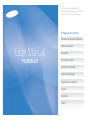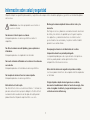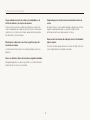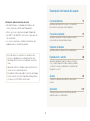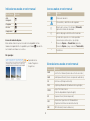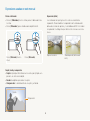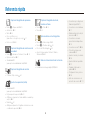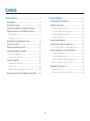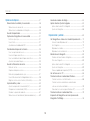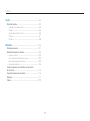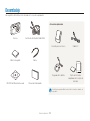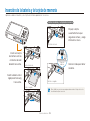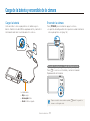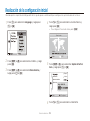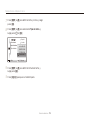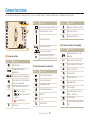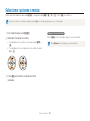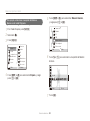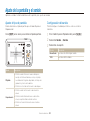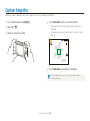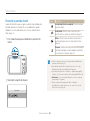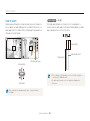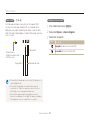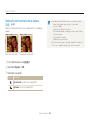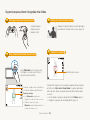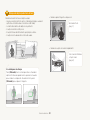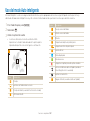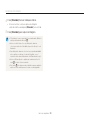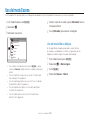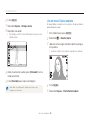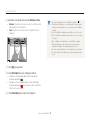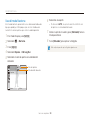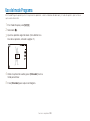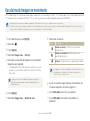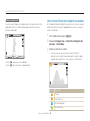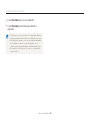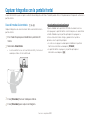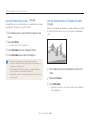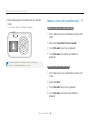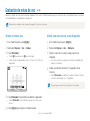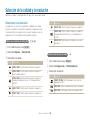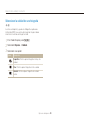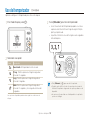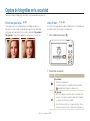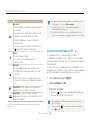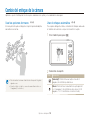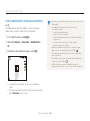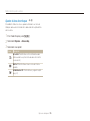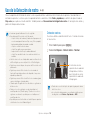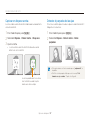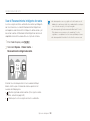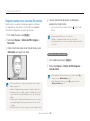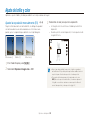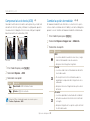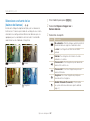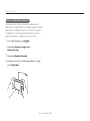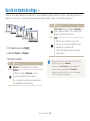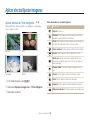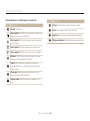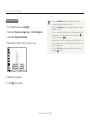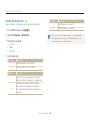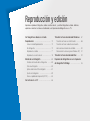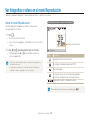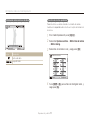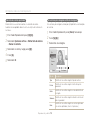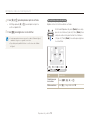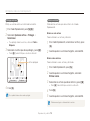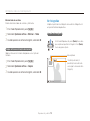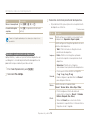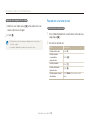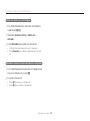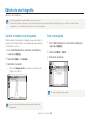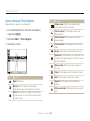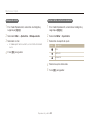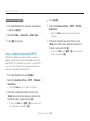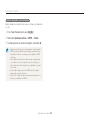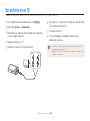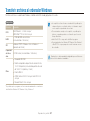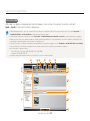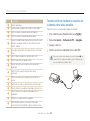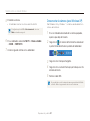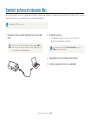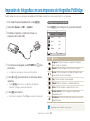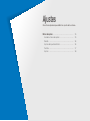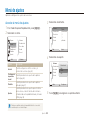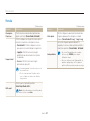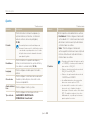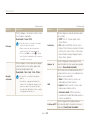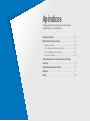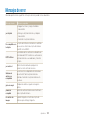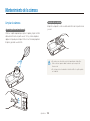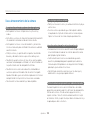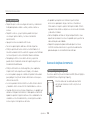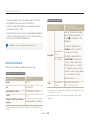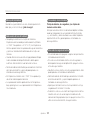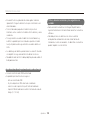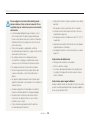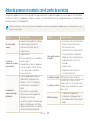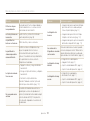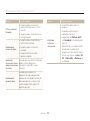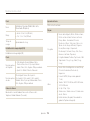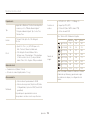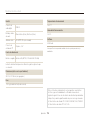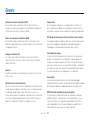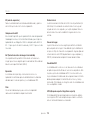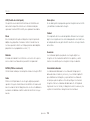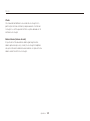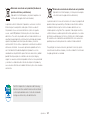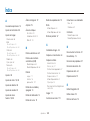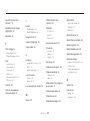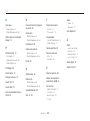Este manual del usuario contiene
instrucciones detalladas para el uso de la
cámara. Lea atentamente el manual.
Solución de problemas básicos
Referencia rápida
Contenido
Funciones básicas
Funciones ampliadas
Opciones de disparo
Reproducción y edición
Ajustes
Apéndices
Índice
User Manual
PL120/PL121
Ä Haga clic en un tema

1
Mantenga la cámara alejada del alcance de los niños y las
mascotas.
Mantenga la cámara y todos los accesorios fuera del alcance de
los niños y los animales. Es posible que se traguen las piezas
más pequeñas y, como consecuencia, se asfixien o sufran
graves lesiones. Los accesorios y las piezas móviles también
pueden causar daños físicos.
No exponga la cámara a la luz directa del sol ni a altas
temperaturas durante un período prolongado.
La exposición prolongada a los rayos del sol o a temperaturas
extremas puede provocar daños permanentes en los
componentes internos de la cámara.
Evite cubrir la cámara o el cargador con prendas o cobijas.
La cámara podría recalentarse, lo cual podría afectarla o provocar
un incendio.
Si algún líquido u objeto externo ingresan en su cámara,
desconecte inmediatamente todas las fuentes de energía, tales
como el cargador o la batería, y luego comuníquese con un
centro de servicios de Samsung.
Información sobre salud y seguridad
Respete siempre las siguientes precauciones y sugerencias de uso para evitar situaciones peligrosas y garantizar un rendimiento óptimo
de la cámara.
Advertencia: situaciones que pueden causar lesiones al
usuario o a terceros
No desarme ni intente reparar su cámara.
Esto podría provocar una descarga eléctrica o dañar el
dispositivo.
No utilice la cámara cerca de líquidos y gases explosivos o
inflamables.
Esto podría provocar una explosión o un incendio.
No inserte materiales inflamables en la cámara ni los almacene
cerca de ella.
Esto podría provocar un incendio o una descarga eléctrica.
No manipule la cámara si tiene las manos mojadas.
Esto podría provocar una descarga eléctrica.
Evite dañar la vista del sujeto.
No utilice el flash si está a una distancia inferior a 1 metro de las
personas o los animales que quiera fotografiar. Si utiliza el flash
cuando está demasiado cerca de los ojos del sujeto, puede
producirle daños temporales o permanentes a su vista.

2
Precaución: situaciones que pueden dañar la cámara u otros
equipos
Quite las baterías de la cámara cuando decida guardarla
durante un período prolongado.
Es posible que las baterías instaladas presenten pérdidas o
se desgasten con el tiempo y provoquen graves daños en la
cámara.
Utilice sólo baterías de repuesto de litio auténticas
recomendadas por el fabricante. No dañe ni caliente la batería.
Esto podría provocar un incendio o lesiones personales.
Utilice únicamente baterías, cargadores, cables y accesorios
aprobados por Samsung.
• Las baterías, cargadores, cables o accesorios no autorizados
podrán provocar una explosión, daño a su cámara o lesiones
personales.
• Samsung no se hace responsable por daños o lesiones
provocados por baterías, cargadores, cables o accesorios no
aprobados.
No utilice baterías con propósitos diferentes a los
especificados.
Esto podría provocar un incendio o una descarga eléctrica.
No toque el flash mientras esté disparándose.
El flash se calienta mucho al disparar y podrá quemar su piel.
Cuando utilice un cargador AC, apague la cámara antes de
desconectar el cargador AC.
Si no lo hace podría provocar un incendio o recibir un choque
eléctrico.
Desconecte los cargadores de las fuentes de alimentación
cuando no estén en uso.
Si no lo hace podría provocar un incendio o recibir un choque
eléctrico.
No utilice cables de alimentación, tomacorrientes o enchufes
dañados cuando cargue la batería.
Esto podría provocar un incendio o una descarga eléctrica.
No permita que el cargador AC entre en contacto con las
terminales +/- de la batería.
Esto puede provocar un incendio o un cortocircuito.
No fuerce las partes de la cámara ni aplique presión sobre ella.
Esto podría provocar un mal funcionamiento.
Información sobre salud y seguridad

3
Información sobre salud y seguridad
Tenga cuidado al conectar los cables y los adaptadores y al
instalar las baterías y las tarjetas de memoria.
Si ejerce demasiada fuerza sobre los conectores, conecta de
manera inapropiada los cables o instala de manera inadecuada
las baterías y las tarjetas de memoria, puede dañar los puertos,
los conectores y los accesorios.
Mantenga las credenciales con cintas magnéticas lejos del
estuche de la cámara.
La información almacenada en la credencial podría dañarse o
perderse.
Nunca use baterías, tarjetas de memoria o cargadores dañados.
Esto podría provocar una descarga eléctrica, un funcionamiento
incorrecto de la cámara o un incendio.
Compruebe que la cámara funcione correctamente antes de
usarla.
El fabricante no se hace responsable por la pérdida de archivos
o por los daños provocados a causa del funcionamiento
defectuoso o del uso inadecuado de la cámara.
Debe conectar el extremo del cable que tiene la luz indicadora
(S) a la cámara.
Si invierte el cable, puede dañar los archivos. El fabricante no se
hace responsable de las pérdidas de datos.

4
Información sobre los derechos de autor
• Microsoft Windows y el logotipo de Windows son
marcas registradas de Microsoft Corporation.
• Mac es una marca registrada de Apple Corporation.
• microSD™, microSDHC™ son marcas registradas de
SD Association.
• Las marcas registradas y nombres comerciales son
propiedad de sus respectivos dueños.
• En caso de que se actualicen las funciones de la
cámara, es posible que las especificaciones o el
contenido de este manual se modifiquen sin previo
aviso.
• No puede reutilizar ni distribuir ninguna parte de este
manual sin una autorización previa.
• Para obtener información sobre la Licencia de código
fuente, consulte el archivo “OpenSourceInfo.pdf” que
se incluye en el CD-ROM suministrado.
Descripción del manual de usuario
Funciones básicas 12
Aprenda sobre el diseño, los iconos y las funciones
básicas de la cámara para tomar fotografías.
Funciones ampliadas 31
Aprenda a capturar una fotografía, grabar un vídeo y
una nota de voz seleccionando un modo.
Opciones de disparo 47
Aprenda a definir las opciones en el modo Disparo.
Reproducción y edición 69
Aprenda a reproducir fotografías, vídeos o notas de
voz, y a editar fotografías o vídeos. Además, aprenda
a conectar la cámara al ordenador, a la impresora de
fotografías o a su TV.
Ajustes 94
Consulte las opciones para definir los ajustes de la
cámara.
Apéndices 100
Obtenga información acerca de mensajes de error,
especificaciones y mantenimiento.

5
Indicaciones usadas en este manual
Modo Disparo Indicador
Auto
inteligente
S
Programa
p
Escena
s
Imagen mov
v
Iconos de modo de disparo
Estos iconos indican que una función está disponible en los
modos correspondientes. Es posible que el modo s no admita
las funciones de todas las escenas.
Por ejemplo:
Disponible en los
modos Programa e
Imagen mov
Iconos usados en este manual
Icono Función
Información adicional
Precauciones y advertencias de seguridad
[]
Botones de la cámara. Por ejemplo, [Obturador]
representa el botón del obturador.
() Número de página de información relacionada.
El orden de las opciones o los menús que debe
seleccionar para realizar un paso; por ejemplo:
Seleccione Disparo Tamaño foto (representa
Seleccione Disparo, y luego seleccione Tamaño foto).
* Comentario
Abreviaciones usadas en este manual
Abreviación Definición
ACB
Auto Contrast Balance (Balance de contraste automático)
AEB
Auto Exposure Bracket (Valores de exposición automáticos)
AF
Auto Focus (Enfoque automático)
DIS
Digital Image Stabilization (Estabilización de imagen digital)
DPOF
Digital Print Order Format
(Formato de pedido de impresión digital)
EV
Exposure Value (Valor de exposición)
ISO
International Organization for Standardization
(Organización internacional de normalización)
WB
White Balance (Balance de blancos)

6
Pulsar el obturador
• Pulsar el [Obturador] hasta la mitad: pulsar el obturador hasta
la mitad.
• Pulsar [Obturador]: pulsar el obturador completamente.
Pulsar [Obturador] hasta la
mitad
Pulsar [Obturador]
Sujeto, fondo y composición
• Sujeto: el principal elemento de una escena, por ejemplo, una
persona, un animal o un objeto.
• Fondo: los objetos que rodean al sujeto.
• Composición: la combinación de un sujeto y un fondo.
Composición
Fondo
Sujeto
Exposición (brillo)
La cantidad de luz que ingresa en la cámara se denomina
exposición. Puede modificar la exposición con la velocidad del
obturador, el valor de apertura y la sensibilidad de ISO. Al cambiar
la exposición, las fotografías que tome serán más oscuras o más
claras.
Exposición normal Sobreexposición (demasiado
brillo)
Expresiones usadas en este manual

7
Solución de problemas básicos
Aprenda a resolver problemas comunes configurando opciones de disparo.
Los ojos del sujeto
aparecen rojos.
Esto se debe al reflejo que causa el flash de la cámara.
•
Configure la opción del flash en Ojos rojos o Sin ojos roj. (pág. 51)
•
Si ya ha capturado la fotografía, seleccione Sin ojos roj. en el menú de edición. (pág. 82)
Las fotografías
tienen manchas de
polvo.
Si hay partículas de polvo en el aire, podrá capturarlas en sus fotografías cuando utilice el flash.
•
Apague el flash o evite capturar fotografías en lugares en los que haya mucho polvo.
•
Configure las opciones de sensibilidad de ISO. (pág. 52)
Las fotografías se
ven borrosas.
Esto se debe a que tomó la fotografía en un lugar oscuro o a que, al capturarla, sostuvo la cámara de
manera incorrecta. Utilice la función DIS o pulse [Obturador] hasta la mitad para asegurarse de que el
sujeto esté enfocado. (pág. 29)
Las fotografías se
ven borrosas cuando
se toman a la noche.
Cuando la cámara intenta tomar más luz, la velocidad del obturador disminuye. Esto puede dificultar la
tarea de sostener la cámara y, como consecuencia, es posible que ésta se mueva.
•
Seleccione Nocturno en el modo
s
. (pág. 34)
•
Encienda el flash. (pág. 51)
•
Configure las opciones de sensibilidad de ISO. (pág. 52)
•
Utilice un trípode para evitar que la cámara se mueva.
Los sujetos se ven
oscuros debido al
efecto de contraluz.
Cuando la fuente de luz está detrás del sujeto o cuando hay mucho contraste entre la luz y las áreas
oscuras, es posible que el sujeto se vea demasiado oscuro.
•
Evite tomar fotografías en la dirección del sol.
•
Seleccione Luz Fondo en el modo
s
. (pág. 34)
•
Configure la opción del flash en Relleno. (pág. 51)
•
Realice los ajustes necesarios de la exposición. (pág. 60)
•
Configure la opción de Balance de contraste automático (ACB). (pág. 61)
•
Configure la opción de medición Puntual si hay un sujeto con brillo en el centro del cuadro.
(pág. 61)

8
Referencia rápida
Capturar fotografías de personas
•
Modo
s
> Disparo bello
f
35
•
Autorretrato
f
43
•
Niños
f
44
•
Ojos rojos/Sin ojos roj.
(para evitar o corregir los ojos rojos)
f
51
•
Detecc rostro
f
56
Capturar fotografías de noche o en la
oscuridad
•
Modo
s
> Amanecer, Nocturno, Ocaso
f
34
•
Opciones de flash
f
51
•
Sensibilidad ISO
(para ajustar la sensibilidad de la luz)
f
52
Capturar fotografías de acción
•
Continuo, Capt. movim.
f
64
Ajustar la exposición (brillo)
•
Sensibilidad ISO
(para ajustar la sensibilidad de la luz)
f
52
•
EV (para ajustar la exposición)
f
60
•
ACB (para compensar los fondos brillantes cuando hay
sujetos)
f
61
•
Medición
f
61
•
AEB (para capturar tres fotografías de la misma escena
con diferente exposición)
f
64
Capturar fotografías de texto,
insectos o flores
•
Modo
s
> Texto
f
34
•
Macro
f
53
Aplicar efectos a las fotografías
•
Modo
s
> Marco mágico
f
34
•
Modo
s
> Resaltar objeto
f
36
•
Efectos de Filtro inteligente
f
65
•
Ajuste foto (para ajustar Contraste, Nitidez, o
Saturación)
f
68
Reducir el movimiento de la cámara
•
Estabilización de imagen digital (DIS)
f
28
•
Ver archivos por categoría en
Álbum inteligente
f
72
•
Ver archivos como miniaturas
f
73
•
Eliminar archivos de la tarjeta
de memoria
f
74
•
Ver archivos como una
presentación de diapositivas
f
76
•
Ver archivos en un TV
f
86
•
Conectar la cámara a un
ordenador
f
87
•
Ajustar el sonido y el volumen
f
96
•
Ajustar el brillo de la pantalla
f
97
•
Cambiar el idioma de la
pantalla
f
98
•
Configurar la fecha y la hora
f
98
•
Antes de comunicarse con
un centro de servicios
f
110

9
Contenido
Funciones ampliadas
....................................................... 31
Uso del modo Auto inteligente .................................... 32
Uso del modo Escena ................................................. 34
Uso del modo Marco Mágico ...................................... 34
Usar el modo de Disparo bello modo ........................... 35
Uso del modo Objeto resaltado ................................... 36
Uso del modo Nocturno ............................................. 38
Uso del modo Programa ............................................. 39
Uso del modo Imagen en movimiento ........................ 40
Usar el modo Detección inteligente de escenas ............ 41
Capturar fotografías con la pantalla frontal ................ 43
Uso del modo Autorretrato .......................................... 43
Uso del modo Niños modo ......................................... 44
Uso del Temporizador de Disparo de salto .................... 44
Grabar un vídeo con la pantalla frontal .......................... 45
Grabación de notas de voz ......................................... 46
Grabar un memo voz .................................................. 46
Añadir una nota de voz a una fotografía ........................ 46
Funciones básicas
............................................................ 12
Desembalaje ................................................................ 13
Diseño de la cámara .................................................... 14
Inserción de la batería y la tarjeta de memoria ........... 16
Carga de la batería y encendido de la cámara ........... 17
Cargar la batería ......................................................... 17
Encender la cámara ................................................... 17
Realización de la configuración inicial ........................ 18
Conocer los iconos ..................................................... 20
Seleccionar opciones o menús ................................... 21
Ajuste de la pantalla y el sonido .................................. 23
Ajustar el tipo de pantalla ............................................ 23
Configuración del sonido ............................................ 23
Capturar fotografías .................................................... 24
Encender la pantalla frontal .......................................... 25
Usar el zoom ............................................................. 26
Reducción del movimiento de la cámara (DIS) .............. 28
Sugerencias para obtener fotografías más nítidas ..... 29

10
Contenido
Opciones de disparo
........................................................ 47
Selección de la calidad y la resolución ....................... 48
Seleccionar una resolución ......................................... 48
Seleccionar la calidad de una fotografía ........................ 49
Uso del temporizador .................................................. 50
Captura de fotografías en la oscuridad ...................... 51
Evitar los ojos rojos ..................................................... 51
Usar el flash ............................................................... 51
Ajuste de la sensibilidad de ISO. .................................. 52
Cambio del enfoque de la cámara .............................. 53
Usar las opciones de macro ........................................ 53
Usar el enfoque automático ......................................... 53
Usar la estabilización de enfoque automático ................ 54
Ajustar el área de enfoque ........................................... 55
Uso de la Detección de rostro .................................... 56
Detectar rostros ......................................................... 56
Capturar en disparo sonrisa ........................................ 57
Detectar el parpadeo de los ojos ................................. 57
Usar el Reconocimiento inteligente de rostro ................. 58
Registrar rostros como favoritos (Mi estrella) .................. 59
Ajuste de brillo y color ................................................. 60
Ajustar la exposición manualmente (EV) ........................ 60
Compensar la luz de fondo (ACB) ................................ 61
Cambiar la opción de medición ................................... 61
Seleccionar una fuente de luz (balance de blancos) ...... 62
Uso de los modos de ráfaga ....................................... 64
Aplicar efectos/Ajustar imágenes ............................... 65
Aplicar efectos de Filtro inteligente ............................... 65
Ajustar las fotografías .................................................. 68
Reproducción y edición
................................................... 69
Ver fotografías o vídeos en el modo Reproducción ... 70
Iniciar el modo Reproducción ...................................... 70
Ver fotografías ............................................................ 75
Reproducir un vídeo ................................................... 77
Reproducir una nota de voz ........................................ 78
Edición de una fotografía ............................................ 80
Cambiar el tamaño de las fotografías ............................ 80
Girar una fotografía ..................................................... 80
Aplicar efectos de Filtro inteligente ............................... 81
Ajustar las fotografías .................................................. 82
Crear un pedido de impresión (DPOF) .......................... 84
Ver archivos en un TV .................................................. 86
Transferir archivos al ordenador Windows .................. 87
Transferir archivos con Intelli-studio .............................. 88
Transferir archivos mediante la conexión de la
cámara como disco extraíble
....................................... 90
Desconectar la cámara (para Windows XP) .................. 91
Transferir archivos al ordenador Mac .......................... 92
Impresión de fotografías con una impresora de
fotografías PictBridge .................................................. 93

11
Contenido
Ajustes
............................................................................... 94
Menú de ajustes .......................................................... 95
Acceder al menú de ajustes ........................................ 95
Sonido ...................................................................... 96
Ajustes de la pantalla frontal: ....................................... 96
Pantalla ..................................................................... 97
Ajustes ...................................................................... 98
Apéndices
....................................................................... 100
Mensajes de error ...................................................... 101
Mantenimiento de la cámara ..................................... 102
Limpiar la cámara ..................................................... 102
Uso o almacenamiento de la cámara ......................... 103
Acerca de tarjetas de memoria .................................. 104
Acerca de la batería .................................................. 106
Antes de ponerse en contacto con el centro
de servicios ................................................................ 110
Especificaciones de la cámara ................................. 113
Glosario ..................................................................... 117
Índice ......................................................................... 122

Funciones básicas
Aprenda sobre el diseño, los iconos y las funciones básicas de la cámara para tomar fotografías.
Desembalaje
……………………………… 13
Diseño de la cámara
……………………… 14
Inserción de la batería y la tarjeta de
memoria
…………………………………… 16
Carga de la batería y encendido de la
cámara
……………………………………… 17
Cargar la batería
………………………… 17
Encender la cámara
……………………… 17
Realización de la configuración inicial
…… 18
Conocer los iconos
………………………… 20
Seleccionar opciones o menús
…………… 21
Ajuste de la pantalla y el sonido
………… 23
Ajustar el tipo de pantalla
………………… 23
Configuración del sonido
………………… 23
Capturar fotografías
……………………… 24
Encender la pantalla frontal
……………… 25
Usar el zoom
……………………………… 26
Reducción del movimiento de la
cámara (DIS)
……………………………… 28
Sugerencias para obtener fotografías
más nítidas
………………………………… 29

Funciones básicas
13
Desembalaje
Los siguientes elementos están incluídos en la caja de su producto.
Cámara Fuente de alimentación/Cable USB
Batería recargable Correa
CD-ROM del Manual del usuario Manual de inicio rápido
Accesorios opcionales
Estuche para la cámara Cable A/V
Cargador de la batería Tarjeta de memoria/
Adaptador de la tarjeta de
memoria
Las ilustraciones pueden diferir levemente de los elementos enviados con
su producto.

Funciones básicas
14
Puerto USB y A/V
Admite cables USB y A/V
Diseño de la cámara
Antes de comenzar, familiarícese con las partes y funciones de la cámara.
Cubierta de la cámara de la batería
Inserte la tarjeta de memoria y la batería
Orificio para el montaje del trípode
Altavoz
Botón del obturador
Botón de encendido y apagado
Luz AF auxiliar/luz de temporizador
Flash
Lente
Botón LCD frontal
Micrófono
Pantalla frontal

Funciones básicas
15
Diseño de la cámara
Luz indicadora de estado
•
Intermitente: Cuando la cámara está
guardando una fotografía o un vídeo,
que un ordenador o una impresora está
en proceso de lectura, o que la cámara
está fuera de foco.
•
Continua: Cuando la cámara está
conectada a un ordenador o que está
enfocada
Botón de zoom
•
En el modo Disparo: Acercar o alejar
•
En el modo Reproducción: Acercar el zoom
a una parte de la fotografía o ver archivos como
miniaturas o ajustar el volumen.
Pantalla principal
Colocar la correa
x
y
Botón
Descripción
Permite acceder a las opciones o a los menús.
Seleccione el modo de disparo.
M
Descripción
S
Auto inteligente: Permite capturar la fotografía
permitiendo que la cámara detecte y seleccione un
modo de escena automáticamente.
p
Programa: Permite capturar una fotografía mediante el
ajuste de opciones.
s
Escena: Permite capturar una fotografía con las
opciones predeterminadas para una escena específica.
v
Imagen mov: Permite grabar un vídeo.
Botón
Descripción
Funciones básicas Otras funciones
D
Permite cambiar las opciones de
la pantalla.
Hacia arriba
c
Permite cambiar la opción de
macro.
Hacia abajo
F
Permite cambiar la opción de flash. Hacia la izquierda
t
Permite cambiar la opción del
temporizador.
Hacia la derecha
Permite confirmar la opción o el menú resaltados.
Permite acceder al modo de reproducción.
•
Permite acceder a las opciones en el modo de disparo.
•
Permite eliminar archivos en el modo de reproducción.
Consulte la tabla en la parte inferior

Funciones básicas
16
Inserción de la batería y la tarjeta de memoria
Aprenda a colocar la batería y una tarjeta de memoria opcional en la cámara.
Quitar la batería y la tarjeta de memoria
Empuje la tarjeta
suavemente hasta que
salga de la cámara, y luego
retírela de la ranura.
Deslice la traba para liberar
la batería.
Puede utilizar la memoria incorporada para almacenamiento temporal si no ha
insertado una tarjeta de memoria.
Tarjeta de memoria
Batería recargable
Seguro de
la batería
Inserte una tarjeta
de memoria con los
contactos de color
dorado hacia arriba.
Inserte la batería con el
logotipo de Samsung
hacia arriba.
Tarjeta de memoria
Batería recargable

Funciones básicas
17
Carga de la batería y encendido de la cámara
Encender la cámara
Pulse [POWER] para encender o apagar la cámara.
• La pantalla de configuración inicial aparece cuando enciende la
cámara por primera vez. (pág. 18)
Encender la cámara en el modo de Reproducción
Pulse [P]. La cámara se enciende y accede al modo de
Reproducción de inmediato.
Si para encender la cámara, mantiene pulsado [
P
] durante 5 segundos, la
cámara no emite ningún sonido.
Cargar la batería
Antes de utilizar la cámara por primera vez, debe cargar la
batería. Conecte el cable USB al adaptador de CA y conecte el
extremo del cable con la luz indicadora en la cámara.
Luz indicadora
•
Roja: cargar
•
Anaranjado: Error
•
Verde: Batería cargada

Funciones básicas
18
Realización de la configuración inicial
Cuando aparezca la pantalla de configuración inicial, siga los pasos a continuación para configurar los ajustes básicos de la cámara.
4
Pulse [
F
] o [
t
] para seleccionar una zona horaria, y
luego pulse [
o
].
•
Para configurar el horario de verano, pulse [
D
].
Atrás DST
Zona horaria
Londres
5
Pulse [
D
] o [
c
] para seleccionar Ajuste de fecha/
hora, y luego pulse [
t
] o [
o
].
Atrás Configurar
Zona horaria
Ajuste de fecha/hora
Tipo de fecha
Español
Londres
AAAA
MM DD
6
Pulse [
F
] o [
t
] para seleccionar un elemento.
1
Pulse [
t
] para seleccionar Language, y luego pulse
[
t
] o [
o
].
2
Pulse [
D
] o [
c
] para seleccionar un idioma, y luego
pulse [
o
].
3
Pulse [
D
] o [
c
] para seleccionar Zona horaria, y
luego pulse [
t
] o [
o
].

Funciones básicas
19
Realización de la configuración inicial
7
Pulse [
D
] o [
c
] para definir la fecha y la hora, y luego
pulse [
o
].
8
Pulse [
D
] o [
c
] para seleccionar Tipo de fecha, y
luego pulse [
t
] o [
o
].
Atrás
Configurar
Zona horaria
Ajuste de fecha/hora
Tipo de fecha
AAAA/MM/DD
MM/DD/AAAA
DD/MM/AAAA
Desactivado
Español
Londres
9
Pulse [
D
] o [
c
] para definir el formato de fecha, y
luego pulse [
o
].
10
Pulse [
m
] para pasar al modo Disparo.

Funciones básicas
20
Icono Descripción
Opción de enfoque automático
Detección de rostro
Micrófono silenciado
3
Iconos de opción (a la izquierda)
Icono Descripción
Velocidad de apertura y del
obturador
Obturador de larga duración
Valor de exposición ajustado
Balance de blancos
Tono de rostro
Retoque de rostro
Sensibilidad ISO
Filtro inteligente
Ajuste de imagen (contraste,
nitidez y saturación)
Tipo de ráfaga
Estabilización de imagen digital
(DIS)
Conocer los iconos
Los iconos que aparecen en la pantalla de la cámara cambian según el modo seleccionado o las opciones configuradas.
Icono Descripción
Cuadro de enfoque automático
Movimiento de la cámara
Indicador del zoom
Porcentaje de zoom
Fecha y hora actuales
Resolución de la fotografía
cuando el zoom Intelli está activo
2
Iconos de opción (a la derecha)
Icono Descripción
Resolución de fotografía
Resolución de vídeo
Calidad de imagen
Velocidad de fotogramas
Medición
Flash
Temporizador
1
Iconos de estado
Icono Descripción
Modo Disparo
Cantidad de fotografías
disponibles
Tiempo de grabación disponible
Tarjeta de memoria no insertada
(memoria incorporada)
Tarjeta de memoria insertada
•
: Batería cargada
•
: Batería parcialmente
cargada
•
: Vacío (Recargar)
Nota de voz
2
1
3

Funciones básicas
21
Seleccionar opciones o menús
Puede seleccionar opciones pulsando [m], y luego pulsando [D], [c], [F], o [t]. Pulse [o] para confirmar.
Para acceder a las opciones de disparo, también puede pulsar [
f
], pero es posible que algunas opciones no estén disponibles.
Regresar al menú anterior
Pulse [m] nuevamente para regresar al menú anterior.
Pulse [Obturador] hasta la mitad para regresar al modo Disparo.
1
En el modo Disparo, pulse [
m
].
2
Seleccione una opción o un menú.
•
Para desplazarse hacia arriba o hacia abajo, pulse [
D
] o
[
c
].
•
Para desplazarse hacia la izquierda o hacia la derecha, pulse
[
F
] o [
t
].
3
Pulse [
o
] para confirmar la opción o el menú
resaltados.

Funciones básicas
22
Seleccionar opciones o menús
5
Pulse [
D
] o [
c
] para seleccionar Balance blancos,
y luego pulse [
t
] o [
o
].
Tamaño foto
Calidad
EV
ISO
Balance blancos
Filtro inteligente
Detecc rostro
Salir
Atrás
6
Pulse [
F
] o [
t
] para seleccionar una opción de Balance
blancos.
Atrás
Mover
Luz día
7
Pulse [
o
].
Por ejemplo, seleccionar una opción de Balance
blancos en el modo Programa
1
En el modo Disparo, pulse [
M
].
2
Seleccione
p
.
3
Pulse [
m
].
Disparo
Sonido
Salir
Cambiar
Tamaño foto
Calidad
EV
ISO
Balance blancos
Filtro inteligente
Detecc rostro
Configuración de
pantalla frontal
Pantalla
Ajustes
4
Pulse [
D
] o [
c
] para seleccionar Disparo, y luego
pulse [
t
] o [
o
].

Funciones básicas
23
Ajuste de la pantalla y el sonido
Aprenda a cambiar la información básica de la pantalla y los ajustes de sonido.
Configuración del sonido
Permite configurar el sonido que emite su cámara al realizar
funciones.
1
En el modo Disparo o Reproducción, pulse [
m
].
2
Seleccione Sonido Sonido.
3
Seleccione una opción.
Opción
Descripción
Desactivado
La cámara no emite ningún sonido.
1/2/3
La cámara emite sonidos.
Ajustar el tipo de pantalla
Puede seleccionar un tipo de pantalla para el modo Disparo o
Reproducción.
Pulse [
D
] varias veces para cambiar el tipo de pantalla.
Muestra cada información
del disparo.
Modo
Descripción
Disparo
•
Permite ocultar información acerca del disparo,
excepto la información básica, como por ejemplo
la cantidad de fotografías disponibles, el tiempo de
grabación y el ícono de la batería.
•
Permite mostrar toda la información sobre disparo.
Reproducción
•
Permite ocultar la información sobre el archivo
actual.
•
Permite mostrar información acerca del archivo
actual, excepto la información del archivo.
•
Permite ver toda la información sobre el archivo
actual.

Funciones básicas
24
Capturar fotografías
Aprenda a capturar fotografías de manera rápida y sencilla en el modo Auto inteligente.
4
Pulse [Obturador] hasta la mitad para enfocar.
•
Si aparece un cuadro verde, significa que el sujeto está
enfocado.
•
Si aparece un cuadro rojo, significa que el sujeto está fuera
de foco.
5
Pulse [Obturador] para capturar la fotografía.
Consulte la página 29 si desea conocer las sugerencias para obtener
fotografías más nítidas.
1
En el modo Disparo, pulse [
M
].
2
Seleccione
S
.
3
Alinee el sujeto en el cuadro.

Funciones básicas
25
Capturar fotografías
Icono
Descripción
Visualizador frontal encendido: Permite encender
la pantalla frontal.
Autorretrato: Permite verse a uno mismo en la
pantalla frontal al capturar un autorretrato. (pág. 43)
Niños: Permite mostrar una breve animación en la
pantalla frontal para atraer la atención de los niños.
(pág. 44)
Disparo: Permite mostrar un aviso visual en la pantalla
frontal de modo que los sujetos puedan cronometrar
los saltos para la fotografía. (pág. 44)
•
Cuando configure las opciones del temporizador, la pantalla frontal
permanecerá activa. (pág. 50)
•
Es posible que cuando utilice la cámara en áreas con sol o muy
iluminadas no pueda ver la pantalla frontal claramente.
•
Al reproducir presentaciones o películas, es posible que la pantalla
frontal no se active incluso si pulsa el botón de la pantalla LCD frontal.
•
Autorretrato se selecciona automáticamente si no selecciona una
opción durante 3 segundos.
•
Puede configurar la cámara para que libere el obturador
automáticamente cuando detecte un rostro sonriente en el modo
Autorretrato o niños. (pág. 96)
Encender la pantalla frontal
La pantalla frontal lo ayuda a capturar autorretrataos o fotografías
de niños o personas saltando. Si usa el modo Niños, puede
reproducir una animación breve para atraer la atención de los
niños. (pág. 44)
1
En el modo Disparo pulse el botón de la pantalla LCD
frontal.
2
Seleccione la opción de disparo.
Autorretrato

Funciones básicas
26
Capturar fotografías
Usar el zoom
Puede capturar fotografías en primer plano al ajustar el zoom. La
cámara posee un zoom óptico de 5X, un zoom Intelli de 2X y un
zoom digital de 5X. El zoom Intelli y el zoom digital no pueden ser
utilizados al mismo tiempo.
Acercamiento
Alejamiento
Porcentaje de zoom
El porcentaje de zoom disponible para los vídeos es diferente al de las
fotografías.
Zoom digital
Si el indicador del zoom se encuentra en el rango digital, la
cámara utiliza el zoom digital. Utilizando el zoom óptico y el zoom
digital, puede acercarse hasta 25 veces.
Rango óptico
Rango digital
Indicador del zoom
•
El zoom digital no está disponible con el efecto de Filtro inteligente o
con la opción de Estabilización AF.
•
Si captura una fotografía con el zoom digital, la calidad podría
deteriorarse.
ps

Funciones básicas
27
Capturar fotografías
Zoom Intelli
Si el indicador del zoom se encuentra en el rango de Intelli,
la cámara está utilizando el zoom Intelli. La resolución de las
fotografías varía según el procentaje de zoom si utiliza el zoom
Intelli. Utilizando el zoom óptico y el zoom intelli, puede acercarse
hasta 10 veces.
Resolución de la
fotografía cuando el zoom
Intelli está activo
Rango óptico
Rango Intelli
Indicador del zoom
•
El zoom Intelli no está disponible con el efecto de Filtro Inteligente o la
opción Estabilización AF.
•
El zoom Intelli está disponible sólo cuando define un rango de
resolución de 4:3. Si define otro rango de resolución con el zoom
Intelli activado, el zoom se apagará automáticamente.
•
El zoom Intelli lo ayuda a capturar una fotografía con un menor
deterioro de la calidad que el zoom Digital. Sin embargo, la calidad de
la fotografía puede ser menor cuando utilice el zoom óptico.
Sps
Configurar el zoom Intelli
1
En el modo Disparo, pulse [
m
].
2
Seleccione Disparo Zoom inteligente.
3
Seleccione una opción.
Icono
Descripción
Apagado: Se desactivará el zoom Intelli.
Encendido: Se activará el zoom Intelli.

Funciones básicas
28
Capturar fotografías
•
Es posible que la función DIS no funcione correctamente cuando:
- mueva la cámara para seguir a un sujeto en movimiento
- use el zoom digital
- haya mucho movimiento de la cámara
- la velocidad del obturador sea baja (por ejemplo, cuando captura
escenas nocturnas)
- la carga de batería sea baja
- realiza una toma en primer plano
•
Si la cámara recibe un golpe o una caída, la pantalla se verá borrosa.
Si esto ocurre, apague la cámara y luego vuelva a encenderla.
Reducción del movimiento de la cámara
(DIS)
Reduzca el movimiento de la cámara digitalmente en el modo de
disparo.
Antes de la corrección Después de la corrección
1
En el modo Disparo, pulse [
m
].
2
Seleccione Disparo DIS.
3
Seleccione una opción.
Icono
Descripción
Desactivado: Se desactivará la opción DIS.
Activado: Se activará la opción DIS.
ps

Funciones básicas
29
Sostenga la cámara de manera correcta
Asegúrese de que
ningún obstáculo
bloquee la lente.
Pulse el botón del obturador hasta la mitad
Pulse [Obturador] hasta la mitad y ajuste
el enfoque. La cámara ajusta el foto y la
exposición automáticamente.
La cámara configura el valor de apertura y la
velocidad del obturador automáticamente.
Cuadro de enfoque
•
Pulse [Obturador] para capturar la
fotografía si el cuadro de enfoque es verde.
•
Cambie la composición y pulse
[Obturador] hasta la mitad nuevamente si
el cuadro de enfoque es rojo.
Reducir el movimiento de la cámara
Configure la opción Estabilización de imagen digital
para reducir el movimiento de la cámara. (pág. 28)
Cuando se visualiza
Movimiento de la cámara
Cuando tome fotografías en la oscuridad, asegúrese de que la opción
de flash no sea Sinc. lenta o Desactivado. La apertura permanece
abierta por más tiempo. Es posible que resulte difícil mantener quieta
la cámara.
•
Use un trípode o configure la opción de flash en Relleno. (pág. 51)
•
Configure las opciones de sensibilidad de ISO. (pág. 52)
Sugerencias para obtener fotografías más nítidas

Funciones básicas
30
Evite que el objeto quede fuera de foco
Puede resultar difícil enfocar un objeto cuando:
-
Hay poco contraste entre el sujeto y el fondo (por ejemplo, cuando el
sujeto lleva vestimenta de un color similar al del fondo).
-
La fuente de luz detrás del objeto es muy brillante.
-
el sujeto es brillante o refleja la luz
-
El sujeto tiene un diseño horizontal, por ejemplo, cortinas.
-
el sujeto no está ubicado en el centro del cuadro.
Use el bloqueo de enfoque
Pulse [Obturador] hasta la mitad para enfocar. Cuando el
objeto esté enfocado, puede volver a posicionar el cuadro
para cambiar la composición. Cuando esté listo, pulse
[Obturador] para capturar la fotografía.
•
Cuando captura fotografías con poca luz
Encienda el flash.
(pág. 51)
•
Cuando los sujetos se mueven rápidamente
Use la función Continuo
o Capt. movim.
(pág. 64)

Funciones ampliadas
Aprenda a capturar una fotografía, grabar un vídeo y una nota de voz seleccionando un modo.
Uso del modo Auto inteligente
…………… 32
Uso del modo Escena
…………………… 34
Uso del modo Marco Mágico
…………… 34
Usar el modo de Disparo bello modo
…… 35
Uso del modo Objeto resaltado
………… 36
Uso del modo Nocturno
………………… 38
Uso del modo Programa
………………… 39
Uso del modo Imagen en movimiento
…… 40
Usar el modo Detección inteligente de
escenas
…………………………………… 41
Capturar fotografías con la pantalla frontal
43
Uso del modo Autorretrato
……………… 43
Uso del modo Niños modo
……………… 44
Uso del Temporizador de Disparo de salto
44
Grabar un vídeo con la pantalla frontal
…… 45
Grabación de notas de voz
……………… 46
Grabar un memo voz
…………………… 46
Añadir una nota de voz a una fotografía
… 46

Funciones ampliadas
32
Uso del modo Auto inteligente
En Auto inteligente, la cámara escoge automáticamente los ajustes apropiados de la cámara según el tipo de escena que se haya
detectado. El modo Auto inteligente es muy útil si no está familiarizado con los ajustes de la cámara para distintas escenas.
Icono Descripción
Paisajes con luz de fondo
Retratos con luz de fondo
Retratos
Fotografías de objetos en primer plano
Fotografías de texto en primer plano
Puestas del sol
Cielos despejados
Áreas boscosas
Fotografías en primer plano de sujetos coloridos
Cámara estabilizada sobre un trípode (cuando se
toman fotografías en la oscuridad)
Sujetos en movimiento
Fuegos artificiales (cuando se utiliza un trípode)
1
En el modo Disparo, pulse [
M
].
2
Seleccione
S
.
3
Alinee el sujeto en el cuadro.
•
La cámara selecciona una escena automáticamente.
Aparecerá un icono de modo adecuado en la parte superior
izquierda de la pantalla. Los iconos figuran a continuación.
Icono Descripción
Paisajes
Escenas con fondos blancos claros
Paisajes de noche (cuando el flash no está activado)
Retratos de noche

Funciones ampliadas
33
Uso del modo Auto inteligente
4
Pulse [Obturador] hasta la mitad para enfocar.
•
En varias escenas, la cámara captura una fotografía
automáticamente cuando pulsa [Obturador] hasta la mitad.
5
Pulse [Obturador] para capturar la fotografía.
•
Si la cámara no reconoce un modo de escena adecuado, utilizará los
ajustes predeterminados del modo
S
.
•
Incluso si se detecta un rostro, es posible que la cámara no
seleccione un modo de retrato debido a la posición del sujeto o a la
iluminación.
•
Es posible que la cámara no seleccione la escena adecuada debido
a las condiciones en las que se toman las fotografías, como el
movimiento de la cámara, la iluminación o la distancia hasta el sujeto.
•
Incluso si utiliza un trípode, es posible que la cámara no detecte el
modo si el sujeto está en movimiento.
•
En el modo
S
, la cámara consume más batería, porque cambia los
ajustes en forma constante para seleccionar escenas apropiadas.

Funciones ampliadas
34
Uso del modo Escena
En el modo Escena, puede capturar una fotografía con opciones que están predeterminadas para una escena específica.
4
Alinee el sujeto en el cuadro y pulse [Obturador] hasta la
mitad para enfocar.
5
Pulse [Obturador] para capturar la fotografía.
Uso del modo Marco Mágico
En el modo Marco mágico, puede aplicar varios efectos
de cuadro a sus fotografías. La forma y la apariencia de las
fotografías cambiará según el cuadro seleccionado.
1
En el modo Disparo, pulse [
M
].
2
Seleccione
s
Marco mágico.
3
Pulse [
m
].
4
Seleccione Disparo Marco.
1
En el modo Disparo, pulse [
M
].
2
Seleccione
s
.
3
Seleccione una escena.
Marco mágico
Disparo bello
Resaltar objeto
Nocturno
Paisaje
Texto
Ocaso
•
Para cambiar el modo de escena, pulse [
m
], y luego
seleccione Escena. Puede seleccionar cualquier escena que
desee.
•
Para el modo Marco mágico vea la sección "Uso del modo
Marco Mágico" en la página 34.
•
Para el modo Disparo bello vea la sección "Usar el modo de
Disparo bello modo" en la página 35.
•
Para el modo Resaltar objeto, vea "Uso del modo Objeto
resaltado" en la página 36.
•
Para el modo Nocturno vea la sección "Uso del modo
Nocturno" en la página 38.

Funciones ampliadas
35
Uso del modo Escena
Usar el modo de Disparo bello modo
En el modo Disparo bello, puede capturar un retrato con
opciones para ocultar imperfecciones faciales.
1
En el modo Disparo, pulse [
M
].
2
Seleccione
s
Disparo bello.
3
Pulse [
m
].
4
Seleccione Disparo Tono rostro.
5
Seleccione una opción.
•
Por ejemplo, aumente el ajuste del tono del rostro para que la
piel parezca más clara.
Atrás Mover
Nivel 2
5
Seleccione una opción.
Atrás
Mover
Película antigua
6
Alinee el sujeto en el cuadro y pulse [Obturador] hasta la
mitad para enfocar.
7
Pulse [Obturador] para capturar la fotografía.
•
En el modo Marco mágico, la resolución está configurada
automáticamente en .
•
Cuando conecte su cámara a un TV en el modo Cuadro mágico,
automáticamente cambiará al modo Reproducción. No se puede
capturar fotografías en el modo Reproducción.

Funciones ampliadas
36
Uso del modo Escena
Uso del modo Objeto resaltado
El modo Objeto resaltado hace al sujeto más nítido ajustando la
profundidad del campo.
1
En el modo Disparo, pulse [
M
].
2
Seleccione
s
Resaltar objeto.
3
Ubique la cámara según la distancia óptima que figura
en la pantalla.
•
La distancia óptima varía según el rango de zoom utilizado.
4
Pulse [
m
].
5
Seleccione Disparo Efecto Resaltar objeto.
6
Pulse [
m
].
7
Seleccione Disparo Retoque rostro.
8
Seleccione una opción.
•
Por ejemplo, aumente el valor de Retoque rostro para ocultar
imperfecciones.
Atrás
Mover
Nivel 2
9
Alinee el sujeto en el cuadro y pulse [Obturador] hasta la
mitad para enfocar.
10
Pulse [Obturador] para capturar la fotografía.
Cuando utiliza el modo Disparo bello, la distancia de enfoque estará
configurada como Macro auto.

Funciones ampliadas
37
Uso del modo Escena
•
La resolución disponible en el modo Objeto resaltado es .
•
Si la distancia de disparo no se encuentra dentro del rango óptimo,
podrá tomar una fotografía, pero no se aplicará el efecto de Objeto
resaltado.
•
El efecto de Objeto resaltado no puede utilizarse en sitios oscuros.
•
El efecto de Objeto resaltado no puede utilizarse con el zoom óptico
3X o mayor.
•
El zoom digital no está disponible en el modo Objeto resaltado.
•
Utilice un trípode para evitar que la cámara se mueva, ya que
capturará 2 fotografías consecutivas para aplicar el efecto.
•
El sujeto y el fondo deberán tener un contraste de color importante.
•
Los sujetos deberán estar ubicados lejos del fondo para un mayor
efecto.
6
Seleccione una opción para ajustar Borroso o Tono.
•
Borroso: Cuanto más alto sea el valor, más intenso será el
efecto borroso en la fotografía.
•
Tono: Cuanto más alto sea el valor, más brillante será la
fotografía.
Atrás
Mover
Borroso
Tono
Borroso
7
Pulse [
o
] para guardar.
8
Pulse [Obturador] hasta la mitad para enfocar.
•
Cuando la cámara pueda aplicar el efecto de objeto
resaltado, aparecerá
.
•
Cuando la cámara no pueda aplicar el efecto de objeto
resaltado, aparecerá
. Si esto ocurre, ajuste la distancia
entre la cámara y el sujeto.
9
Pulse [Obturador] para capturar la fotografía.

Funciones ampliadas
38
Uso del modo Escena
6
Seleccione una opción.
•
Si selecciona AUTO, se ajustarán automáticamente el valor
de apertura o la velocidad del obturador.
7
Alinee el sujeto en el cuadro y pulse [Obturador] hasta la
mitad para enfocar.
8
Pulse [Obturador] para capturar la fotografía.
Utilice un trípode para evitar que las fotografías salgan borrosas.
Uso del modo Nocturno
En el modo nocturno, puede utilizar una velocidad del obturador
baja para prolongar el tiempo para que se cierre el obturador.
Aumente el valor de apertura para evitar la sobreexposición.
1
En el modo Disparo, pulse [
M
].
2
Seleccione
s
Nocturno.
3
Pulse [
m
].
4
Seleccione Disparo Obt Larg Dur.
5
Seleccione el valor de apertura o la velocidad del
obturador.
Atrás
Mover
Apertura
Valor de apertura
Velocidad del obturador

Funciones ampliadas
39
Uso del modo Programa
En el modo Programa puede ajustar la mayoría de las opciones, salvo la velocidad del obturador y el valor de apertura, que la cámara
ajusta automáticamente.
1
En el modo Disparo, pulse [
M
].
2
Seleccione
p
.
3
Ajuste las opciones según lo desee. (Para obtener una
lista de las opciones, consulte la página 47.)
4
Alinee el sujeto en el cuadro y pulse [Obturador] hasta la
mitad para enfocar.
5
Pulse [Obturador] para capturar la fotografía.

Funciones ampliadas
40
Uso del modo Imagen en movimiento
En el modo Imagen en movimiento, puede grabar vídeos con una resolución de 1280 X 720. Puede grabar hasta 4 GB (aproximadamente
11 minutos) con una resolución de 1280 X 720 y la cámara guardará los vídeos grabados como archivos MJPEG.
•
Algunas tarjetas de memoria no admiten la grabación en alta definición. En ese caso, establezca una resolución inferior.
•
Las tarjetas de memoria con baja velocidad de escritura no admiten vídeos de alta resolución ni vídeos de alta velocidad. Para grabar vídeos de alta resolución o
vídeos de alta velocidad, use tarjetas de memoria con velocidades de escritura más rápidas.
8
Seleccione una opción.
Icono Descripción
Sonido en vivo act.: Permite activar la función
Sonido en vivo.
Sonido en vivo desact.: Permite desactivar la
función Sonido en vivo.
Silencio: Permite desactivar la grabación de sonidos.
•
No bloquee el micrófono cuando utilice la función Sonido en vivo.
•
Las grabaciones realizadas con Sonido en vivo pueden ser
diferentes de los sonidos reales.
9
Ajuste las opciones según lo desee. (Para obtener una
lista de las opciones, consulte la página 47.)
10
Pulse [Obturador] para iniciar la grabación.
11
Pulse [Obturador] nuevamente para detener la
grabación.
1
En el modo Disparo, pulse [
M
].
2
Seleccione
v
.
3
Pulse [
m
].
4
Seleccione Imagen mov Vel. fps.
5
Seleccione la velocidad de fotogramas (la cantidad de
fotogramas por segundo).
•
A medida que el número de fotogramas aumenta, la acción
parece más natural, pero también se incrementa el tamaño
del archivo.
Según la resolución y la velocidad de fotogramas por segundo, la
película será más pequeña que el tamaño original que figura en la
pantalla principal.
6
Pulse [
m
].
7
Seleccione Imagen mov Sonido en vivo.

Funciones ampliadas
41
Uso del modo Imagen en movimiento
Usar el modo Detección inteligente de escenas
En el modo Detección inteligente de escenas, la cámara escoge
automáticamente los ajustes apropiados de la cámara según la
escena detectada.
1
En el modo Disparo, pulse [
m
].
2
Seleccione Imagen mov Detección inteligente de
escenas Encendido.
3
Alinee el sujeto en el cuadro.
•
La cámara selecciona una escena automáticamente.
Aparecerá un icono de modo adecuado en la parte superior
izquierda de la pantalla. Los iconos figuran a continuación.
Icono Descripción
Paisajes
Puestas del sol
Cielos despejados
Áreas boscosas
Pausar la grabación
La cámara permite pausar temporalmente un vídeo mientras está
grabando. Con esta función, puede grabar distintas escenas
como un sólo vídeo.
Parar Grabar
• Pulse [o] para pausar la grabación.
• Pulse [o] para reanudar la reproducción.

Funciones ampliadas
42
Uso del modo Imagen en movimiento
4
Pulse [Obturador] para iniciar la grabación.
5
Pulse [Obturador] nuevamente para detener la
grabación.
•
Si la cámara no reconoce un modo de escena adecuado, utilizará los
ajustes predeterminados del modo Detección inteligente de escenas.
•
Es posible que la cámara no seleccione la escena adecuada debido
a las condiciones en las que se toman las fotografías, como el
movimiento de la cámara, la iluminación y la distancia hasta el sujeto.
•
En el modo Detección inteligente de escenas, no es posible definir
opciones de filtros.

Funciones ampliadas
43
Capturar fotografías con la pantalla frontal
La pantalla frontal lo ayuda a capturar autorretratos o fotografías de niños. También puede utilizar el temporizador de Disparo de salto con la
pantalla frontal.
Capturar un autorretrato sencillo
Si pulsa el botón de la pantalla LCD frontal cuando la cámara
está apagada, la pantalla frontal se enciende para un autorretrato
sencillo. Debido a que la pantalla principal está apagada, la
cámara consume menos energía y puede evitar que otras
personas vean la pantalla principal.
• La cámara se apagará cuando pulse el botón de la pantalla
frontal nuevamente o cuando pulse [POWER].
• La pantalla frontal se apagará y la pantalla principal se
encenderá cuando pulse [o].
Uso del modo Autorretrato
Capture fotografías de usted mismo en forma conveniente con la
pantalla frontal.
1
En el modo Disparo pulse el botón de la pantalla LCD
frontal.
2
Seleccione Autorretrato.
•
La cámara detectará su rostro automáticamente y mostrará un
cuadro para indicar el rostro detectado.
3
Pulse [Obturador] hasta la mitad para enfocar.
4
Pulse [Obturador] para capturar la fotografía.
Sps

Funciones ampliadas
44
Capturar fotografías con la pantalla frontal
Uso del Temporizador de Disparo de salto
Capture una fotografía de personas saltando. Aparecerá un icono
en la pantalla frontal que le avisará a los sujetos cuándo deben
saltar.
1
En el modo Disparo, pulse el botón de la pantalla LCD
frontal.
2
Seleccione Disparo.
3
Pulse [Obturador].
•
La pantalla frontal iniciará la cuenta regresiva unos segundos
antes del disparo.
Sps
Uso del modo Niños modo
El modo Niños atrae la atención de los más pequeños mostrando
una pequeña animación en la pantalla frontal.
1
En el modo Disparo, pulse el botón de la pantalla LCD
frontal.
2
Seleccione Niños.
•
La cámara mostrará una animación.
3
Pulse [Obturador] hasta la mitad para enfocar.
4
Pulse [Obturador] para capturar la fotografía.
•
Puede descargar animaciones del sitio web de Samsung o
transferirlas desde Intelli-studio. (pág. 89) Visite www.samsung.com
para obtener más información.
•
Podrá utilizar Intelli-studio para editar vídeos que haya capturado y
luego reproducirlos en la pantalla frontal. (pág. 89)
•
Puede añadir sonidos a las animaciones para atraer la atención de los
niños. (pág. 96)
Sps

Funciones ampliadas
45
Capturar fotografías con la pantalla frontal
Grabar un vídeo con la pantalla frontal
Grabar un vídeo en el modo Autorretrato
1
En el modo Disparo, pulse el botón de la pantalla LCD
frontal.
2
Seleccione Visualizador frontal encendido.
3
Pulse [Obturador] para iniciar la grabación.
4
Pulse [Obturador] nuevamente para detener la
grabación.
Grabar un vídeo en el modo Niños
1
En el modo Disparo, pulse el botón de la pantalla LCD
frontal.
2
Seleccione Niños.
3
Pulse [Obturador] para iniciar la grabación.
4
Pulse [Obturador] nuevamente para detener la
grabación.
v
4
Salte cuando aparezca el icono de salto en la pantalla
frontal.
•
La cámara capturará 2 fotografías seguidas.
Si captura fotografías en el modo Disparo de salto con poca luz o en
interiores, las fotografías podrían aparecer oscuras.

Funciones ampliadas
46
Grabar un memo voz
1
En el modo Disparo, pulse [
m
].
2
Seleccione Disparo Voz Grabar.
3
Pulse [Obturador].
•
Pulse [
o
] para pausar o [
o
] para reanudar.
•
Cada nota de voz puede durar hasta 10 horas si hay memoria
disponible.
Parar
Pausa
4
Pulse [Obturador] nuevamente para detener la grabación.
•
Pulse [Obturador] nuevamente para grabar una nueva nota
de voz.
5
Pulse [
m
] para regresar al modo Disparo.
Añadir una nota de voz a una fotografía
1
En el modo Disparo, pulse [
m
].
2
Seleccione Disparo Voz Memoria.
3
Alinee el sujeto en el cuadro y luego capture una
fotografía.
•
La cámara comienza a grabar una nota de voz después de
capturar la fotografía.
4
Grabe una nota de voz breve (10 segundos como
máximo).
•
Pulse [Obturador] para detener la grabación de una nota de
voz antes de finalizados los 10 segundos.
No puede agregar notas de voz a las fotografías en el modo ráfaga.
Grabación de notas de voz
Aprenda a grabar notas de voz que puede reproducir más tarde. También puede agregar una nota de voz a una fotografía que sirva como
un recordatorio de las condiciones de disparo.
Obtendrá la mejor calidad de sonido si graba a 16 pulgadas (40 centímetros) de la cámara.
ps

Opciones de disparo
Aprenda a definir las opciones en el modo Disparo.
Selección de la calidad y la resolución
… 48
Seleccionar una resolución
……………… 48
Seleccionar la calidad de una fotografía
… 49
Uso del temporizador
……………………… 50
Captura de fotografías en la oscuridad
… 51
Evitar los ojos rojos
……………………… 51
Usar el flash
……………………………… 51
Ajuste de la sensibilidad de ISO.
………… 52
Cambio del enfoque de la cámara
……… 53
Usar las opciones de macro
……………… 53
Usar el enfoque automático
……………… 53
Usar la estabilización de enfoque
automático
……………………………… 54
Ajustar el área de enfoque
……………… 55
Uso de la Detección de rostro
…………… 56
Detectar rostros
…………………………… 56
Capturar en disparo sonrisa
……………… 57
Detectar el parpadeo de los ojos
………… 57
Usar el Reconocimiento inteligente de
rostro
……………………………………… 58
Registrar rostros como favoritos
(Mi estrella)
………………………………… 59
Ajuste de brillo y color
…………………… 60
Ajustar la exposición manualmente (EV)
… 60
Compensar la luz de fondo (ACB)
………… 61
Cambiar la opción de medición
………… 61
Seleccionar una fuente de luz (balance de
blancos)
…………………………………… 62
Uso de los modos de ráfaga
……………… 64
Aplicar efectos/Ajustar imágenes
………… 65
Aplicar efectos de Filtro inteligente
……… 65
Ajustar las fotografías
…………………… 68

Opciones de disparo
48
Selección de la calidad y la resolución
Aprenda a cambiar la resolución de la imagen y los ajustes de calidad.
Icono Descripción
1984 X 1488: Permite imprimir fotografías en papel A5.
1920 X 1080: Permite imprimir fotografías en papel A5
en proporción panorámica de 16:9 o reproducirlas en
un HDTV.
1024 X 768: Permite adjuntar la fotografía a un correo
electrónico.
Definir una resolución de vídeo
1
En el modo Disparo, pulse [
m
].
2
Seleccione Imagen mov Tamaño película.
3
Seleccione una opción.
Icono Descripción
1280 X 720 HQ: Permite reproducir archivos de alta
calidad en un HDTV.
640 X 480: Permite la reproducción en un TV analógico.
320 X 240: Permite pegar vídeos en una página web.
v
Seleccionar una resolución
A medida que se aumenta la resolución, la fotografía o el vídeo
incluirán más píxeles; esto permite imprimirlos en papel de mayor
tamaño o verlos en una pantalla más grande. Cuando se usa una
resolución alta, el tamaño del archivo también aumenta.
Definir una resolución de fotografía
1
En el modo Disparo, pulse [
m
].
2
Seleccione Disparo Tamaño foto.
3
Seleccione una opción.
Icono Descripción
4320 X 3240: Permite imprimir fotografías en papel A1.
4320 X 2880: Permite imprimir fotografías en papel A1
en una proporción de 3:2.
4320 X 2432: permite imprimir fotografías en papel A2
en proporción panorámica de 16:9 o reproducirlas en
un HDTV.
3648 X 2736: Permite imprimir fotografías en papel A3.
2592 X 1944: Permite imprimir fotografías en papel A4.
Sps

Opciones de disparo
49
Selección de la calidad y la resolución
Seleccionar la calidad de una fotografía
La cámara comprime y guarda las fotografías capturadas
en formato JPEG. Los ajustes de imagen de mayor calidad
resultarán en archivos de mayor tamaño.
1
En el modo Disparo, pulse [
m
].
2
Seleccione Disparo Calidad.
3
Seleccione una opción.
Icono Descripción
Superfina: Permite capturar fotografías en muy alta
calidad.
Fina: Permite capturar fotografías en alta calidad.
Normal: Permite capturar fotografías en calidad
normal.
ps

Opciones de disparo
50
Uso del temporizador
Aprenda a configurar el temporizador para retrasar el disparo.
Spsv
3
Pulse [Obturador] para iniciar el temporizador.
•
La luz AF auxiliar/luz del temporizador parpadea. La cámara
capturará automáticamente una fotografía según el tiempo
que haya especificado.
•
La pantalla frontal iniciará la cuenta regresiva unos segundos
antes del disparo.
•
Pulse [Obturador] o [
t
] para cancelar el temporizador.
•
Según la opción de Detección de rostro que haya seleccionado, la
función del temporizador o algunas de sus opciones podrían no estar
disponibles.
•
Las opciones de temporizador no están disponibles si se ajustan las
opciones de la ráfaga.
1
En el modo Disparo, pulse [
t
].
Desactivado
2
Seleccione una opción.
Icono Descripción
Desactivado: El temporizador no está activado.
10 seg.: Permite capturar una fotografía luego de un
retraso de 10 segundos.
2 seg.: Permite capturar una fotografía luego de un
retraso de 2 segundos.
Doble: Permite capturar una fotografía luego de un
retraso de 10 segundos, y otra luego de un retraso de
2 segundos.
Las opciones disponibles pueden variar según las condiciones de
disparo.

Opciones de disparo
51
Captura de fotografías en la oscuridad
Aprenda a capturar fotografías de noche o en condiciones de poca luz.
Usar el flash
Use el flash cuando desee capturar fotografías en la oscuridad o
cuando necesite más luz para las fotografías.
1
En el modo Disparo, pulse [
F
].
Automático
2
Seleccione una opción.
Icono Descripción
Desactivado:
•
El flash no se disparará.
•
La cámara mostrará la advertencia de movimiento
cuando tome fotografías con poca luz.
Sin ojos roj.:
•
El flash se dispara cuando el sujeto o el fondo están
oscuros, y la cámara corrige los ojos rojos mediante
su análisis de software avanzado.
•
Hay un intervalo entre los 2 disparos del flash. No se
mueva hasta que el flash se dispare por segunda vez.
Sps
Evitar los ojos rojos
Si se dispara el flash cuando captura una fotografía de una
persona en la oscuridad, es posible que aparezca un brillo rojo
en los ojos de la persona. Para evitarlo, seleccione Ojos rojos o
Sin ojos roj.. Consulte las opciones de flash en "Usar el flash".
ps

Opciones de disparo
52
Captura de fotografías en la oscuridad
•
Las opciones de flash no están disponibles si se ajustan las opciones
de la ráfaga o si se selecciona Detec. parpadeo.
•
Asegúrese de que los sujetos estén ubicados a la distancia
recomendada del flash. (pág. 114)
•
Si se refleja la luz del flash o si existe una cantidad importante de
polvo en el aire, podrán aparecer pequeñas manchas en su fotografía.
Ajuste de la sensibilidad de ISO.
La sensibilidad de ISO es el parámetro para medir la
sensibilidad de una película a la luz conforme a la Organización
Internacional de Normalización (ISO, International Organization for
Standardization).
Cuanto mayor sea la sensibilidad de ISO que seleccione, mayor
sensibilidad a la luz tendrá la cámara. Con una mayor sensibilidad
de ISO, puede obtener mejores fotografías sin usar el flash.
1
En el modo Disparo, pulse [
m
].
2
Seleccione Disparo ISO.
3
Seleccione una opción.
•
Seleccione para usar una sensibilidad de ISO adecuada
en función del brillo del sujeto y de la luz.
•
Las sensibilidades de ISO más altas podrán resultar en un mayor
ruido de la imagen.
•
Puede seleccionar , sólo cuando la resolución está configurada
como o menor.
p
Icono Descripción
Sinc. lenta:
•
El flash se dispara y el obturador permanece abierto
más tiempo.
•
Esta opción es útil cuando desea capturar la luz de
ambiente a fin de revelar detalles en el fondo.
•
Utilice un trípode para evitar que las fotografías
salgan borrosas.
•
La cámara mostrará la advertencia de movimiento
cuando tome fotografías con poca luz.
Relleno:
•
El flash se dispara siempre.
•
La cámara ajusta la intensidad de la luz
automáticamente.
Ojos rojos:
•
El flash se disparará dos veces cuando el sujeto
o el fondo estén oscuros para reducir el efecto de
ojos rojos.
•
Hay un intervalo entre los 2 disparos del flash. No
se mueva hasta que el flash se dispare por segunda
vez.
Automático: El flash se disparará automáticamente
cuando el sujeto o el fondo sean oscuros.
Automático: La cámara escogerá los ajustes
apropiados de flash para la escena que detecte en el
modo Auto inteligente.
Las opciones disponibles pueden variar según las condiciones de
disparo.

Opciones de disparo
53
Cambio del enfoque de la cámara
Aprenda a ajustar el enfoque de la cámara para acomodarse al sujeto y a las condiciones de disparo.
Usar el enfoque automático
Para capturar fotografías nítidas, seleccione el enfoque adecuado
en función de la distancia a la que se encuentre el sujeto.
1
En el modo Disparo, pulse [
c
].
Normal (af)
2
Seleccione una opción.
Icono Descripción
Normal (af): Permite enfocar un sujeto a más de 32
pulgadas (80 centímetros) de distancia.
Macro: Permite enfocar manualmente un sujeto que esté
a 2-32 pulgadas (5-80 centímetros) de la cámara (39-59
pulgadas, 100-150 centímetros si se utiliza el zoom).
pv
Usar las opciones de macro
El macro permite capturar fotografías en primer plano de objetos,
como flores o insectos.
•
Trate de mantener la cámara estable a fin de evitar que las fotografías
salgan borrosas.
•
Desactive el flash si el objeto se encuentra a una distancia inferior a
16 pulgadas (40 centímetros).
pv

Opciones de disparo
54
Cambio del enfoque de la cámara
•
Si no selecciona un área de enfoque, el marco aparecerá en el centro
de la pantalla.
•
Es posible que el seguimiento de un sujeto no funcione
correctamente cuando:
- el sujeto es demasiado pequeño
- el sujeto se mueve excesivamente
- el sujeto presenta una luz de fondo o usted toma la fotografía en
un lugar oscuro
- los colores o diseños del sujeto y el fondo son iguales
- la cámara se mueve excesivamente
•
Cuando el seguimiento de un sujeto falle, el cuadro de enfoque
aparecerá como un cuadro blanco de una sola línea ( ).
•
Si la cámara no sigue al sujeto, debe volver a seleccionar el sujeto
para el seguimiento.
•
Si la cámara no logra enfocar, el cuadro de enfoque cambiará a un
cuadro rojo de una sola línea ( ).
•
Si utiliza esta función, no puede configurar las opciones de
temporizador, Detección de rostro y los efectos de Filtro inteligente.
Usar la estabilización de enfoque automático
La Estabilización AF permite estabilizar y realizar un enfoque
automático en el sujeto, aunque esté en movimiento.
1
En el modo Disparo, pulse [
m
].
2
Seleccione Disparo Area enfoq Estabilización
AF.
3
Enfoque el sujeto que desea seguir y pulse [
o
].
•
El cuadro blanco indica que la cámara está siguiendo al
sujeto.
•
El cuadro verde indica que el sujeto está enfocado cuando se
pulsa [Obturador] hasta la mitad.
ps

Opciones de disparo
55
Cambio del enfoque de la cámara
Ajustar el área de enfoque
Para obtener fotos más claras, puede seleccionar un área de
enfoque adecuada en función de la ubicación del sujeto dentro
de la escena.
1
En el modo Disparo, pulse [
m
].
2
Seleccione Disparo Area enfoq.
3
Seleccione una opción.
Icono Descripción
Af central: Permite enfocar en el centro del cuadro
(ideal cuando los sujetos están ubicados en el centro
o cerca de él).
Multi af: Permite enfocar en una o más de 9 áreas
posibles.
Estabilización AF: Permite enfocar y seguir el sujeto.
(pág. 54)
ps

Opciones de disparo
56
Uso de la Detección de rostro
Si usa las opciones de Detección de rostro, la cámara puede detectar automáticamente el rostro de una persona. Cuando enfoca el
rostro de una persona, la cámara ajusta la exposición de forma automática. Utilice Detec. parpadeo para detectar los ojos cerrados o
Disp. sonr. para capturar un rostro sonriente. También puede usar Reconocimiento inteligente de rostro a fin de registrar los rostros y
priorizar el enfoque de los mismos.
ps
Detectar rostros
Su cámara detecta automáticamente hasta 10 rostros humanos
en una escena.
1
En el modo Disparo, pulse [
m
].
2
Seleccione Disparo Detecc rostro Normal.
El rostro más cercano
aparecerá en un cuadro de
enfoque blanco, mientras
que el resto de los rostros
aparecerán en cuadros de
enfoque grises.
•
Cuanto más cerca esté del sujeto, más rápido logrará que la cámara
detecte los rostros.
•
Los rostros detectados pueden no ser registrados si define opciones
de ráfaga tales como Continuo, Capt. movim., o AEB.
•
La cámara sigue automáticamente el rostro registrado.
•
Es posible que la Detección de rostro falle cuando:
- el sujeto está lejos de la cámara (el cuadro de enfoque aparecerá
en color naranja para las funciones Disp. sonr. y Detec. parpadeo).
- hay demasiada claridad o demasiada oscuridad.
- el sujeto no está de frente a la cámara.
- el sujeto tiene gafas negras o una máscara
- la expresión del rostro del sujeto cambia notablemente
- el sujeto tiene una luz de fondo o las condiciones de la luz son
inestables
•
La Detección de rostro no está disponible cuando se definen efectos
de Filtro inteligente, opciones de Ajuste foto, o AF táctil inteligente.
•
Según las opciones de disparo, las opciones de Detección de rostro
podrán variar.
•
Según las opciones de Detección de rostro seleccionadas, la
función del temporizador podría no estar disponible, o las opciones
disponibles podrían diferir.
•
Según las opciones de Detección de Rostro seleccionadas, algunas
opciones de ráfaga no están disponibles.
•
Cuando capture fotografías de rostros detectados, se registrarán en
la lista de rostros.
•
Puede ver los rostros registrados en orden de prioridad en el
modo Reproducción. (Consulte la pág. 71) Incluso si los rostros se
registraron correctamente, es posible que no se clasifiquen en el
modo Reproducción.
•
Es posible que un rostro detectado en el modo Disparo no aparezca
en la lista de rostros ni en el Álbum inteligente.

Opciones de disparo
57
Uso de la Detección de rostro
Detectar el parpadeo de los ojos
Si la cámara detecta ojos cerrados, capturará automáticamente 2
fotografías en secuencia.
1
En el modo Disparo, pulse [
m
].
2
Seleccione Disparo Detecc rostro Detec.
parpadeo.
•
Sostenga la cámara con firmeza cuando aparece “¡capturando!” en
la pantalla.
•
Si la Detección de parpadeo falla, aparecerá el mensaje “Foto
tomada con ojos cerrados”. Capture otra fotografía.
Capturar en disparo sonrisa
La cámara libera automáticamente el obturador cuando detecta
un rostro sonriente.
1
En el modo Disparo, pulse [
m
].
2
Seleccione Disparo Detecc rostro Disp. sonr..
3
Ajuste su toma.
•
La cámara libera automáticamente el obturador cuando
detecta un rostro sonriente.
La cámara puede detectar la sonrisa
más fácilmente cuando el sujeto
esboza una sonrisa amplia.

Opciones de disparo
58
Uso de la Detección de rostro
•
La cámara puede reconocer y registrar rostros de forma incorrecta
debido a las condiciones de la luz, a los cambios drásticos en la pose
o en el rostro de un sujeto, y si el sujeto usa gafas.
•
La cámara puede registrar de manera automática hasta 12 rostros.
Si la cámara reconoce un nuevo rostro cuando hay 12 rostros
registrados, se reemplazará el rostro de menor prioridad por el nuevo.
•
La cámara puede detectar hasta 5 rostros favoritos en una escena.
Usar el Reconocimiento inteligente de rostro
La cámara registra de forma automática los rostros que fotografía
con más frecuencia. La función Reconocimiento inteligente de
rostro prioriza automáticamente el enfoque en dichos rostros y en
los rostros favoritos. El Reconocimiento inteligente de rostro está
disponible únicamente cuando utiliza una tarjeta de memoria.
1
En el modo Disparo, pulse [
m
].
2
Seleccione Disparo Detecc rostro
Reconocimiento inteligente de rostro.
El rostro más cercano aparecerá en un cuadro de enfoque
blanco, mientras que el resto de los rostros aparecerán en
cuadros de enfoque grises.
• : Rostros registrados como favoritos. (Para registrar rostros
favoritos, consulte la página 59.)
• : Rostros que la cámara registra de manera automática.

Opciones de disparo
59
Uso de la Detección de rostro
4
Una vez que termine de capturar las fotografías,
aparecerá la lista de rostros.
•
Los rostros favoritos se indican con una en la lista de
rostros.
•
Puede registrar hasta 8 rostros como favoritos.
•
El flash no se disparará cuando registre un rostro favorito.
•
Si registra el mismo rostro dos veces, puede eliminar uno de la lista
de rostros.
Visualizar sus rostros favoritos
1
En el modo Disparo, pulse [
m
].
2
Seleccione Disparo Edición de FR inteligente
Lista de rostro.
•
Para cambiar la clasificación de sus rostros favoritos, pulse [
f
], y
luego seleccione Editar ránking. (pág. 71)
•
Para eliminar un rostro favorito, pulse [
f
], y luego seleccione
Borrar mi estrella. (pág. 72)
Registrar rostros como favoritos (Mi estrella)
Puede registrar sus rostros favoritos para priorizar el enfoque
y la exposición en esos rostros. Esta función está disponible
únicamente cuando utiliza una tarjeta de memoria.
1
En el modo Disparo, pulse [
m
].
2
Seleccione Disparo Edición de FR inteligente
Mi estrella.
3
Alinee el rostro del sujeto con la línea del óvalo y pulse
[Obturador] para registrar el rostro.
Atrás
Configurar
•
Si el rostro del sujeto no se alínea con la línea del óvalo, el cuadro
blanco no aparecerá.
•
Capture fotografías de una persona por vez cuando registra rostros.
•
Para obtener mejores resultados, capture 5 fotografías del rostro del
sujeto: una de frente, del lado izquierdo, derecho, por encima y por
debajo.
•
Cuando capture fotografías del lado izquierdo, derecho, por encima
y por debajo, indique al sujeto que no mueva su rostro en más de
30 grados.
•
Podrá registrar un rostro incluso si captura una sola fotografía del sujeto.

Opciones de disparo
60
Ajuste de brillo y color
Aprenda a ajustar el brillo y el color para obtener una mejor calidad de imagen.
3
Seleccione un valor para ajustar la exposición.
•
La fotografia será más luminosa a medida que aumente la
exposición.
•
Cuando ajuste el valor de exposición, el icono aparecerá de
la siguiente forma.
•
Una vez que haya ajustado la exposición, el ajuste se guardará
automáticamente. Es posible que después deba cambiar el valor de
exposición para evitar la sobreexposición o la subexposición.
•
Si no puede determinar una exposición adecuada, seleccione
AEB (Valores de exposición automáticos). La cámara capturará 3
fotografías consecutivas, cada una con una exposición diferente:
normal, subexposición y sobreexposición. (pág. 64)
Ajustar la exposición manualmente (EV)
Según la intensidad de la luz del ambiente, las fotografías pueden
salir demasiado claras o demasiado oscuras. En estos casos,
puede ajustar la exposición para obtener una mejor fotografía.
Más oscura (-)
Neutra (0)
Más clara (+)
1
En el modo Disparo, pulse [
m
].
2
Seleccione Disparo o Imagen mov EV.
pv

Opciones de disparo
61
Ajuste de brillo y color
Cambiar la opción de medición
El modo de medición hace referencia a la manera en la que la
cámara mide la cantidad de luz. El brillo y la luz de las fotografías
pueden variar en función del modo de medición seleccionado.
1
En el modo Disparo, pulse [
m
].
2
Seleccione Disparo o Imagen mov Medición.
3
Seleccione una opción.
Icono Descripción
Multi:
•
La cámara divide el cuadro en varias áreas y, luego,
mide la intensidad de la luz de cada área.
•
Ideal para tomar fotografías en general.
Puntual:
•
La cámara mide sólo la intensidad de luz del centro
exacto del cuadro.
•
Si un sujeto no está en el centro del cuadro, es
posible que la exposición de la fotografía no sea la
adecuada.
•
Ideal para tomar una fotografía de un sujeto con luz
de fondo.
Al centro:
•
La cámara promedia los resultados de la medición
de todo el cuadro con más énfasis en el centro de
la imagen.
•
Ideal para fotografías en las que los sujetos están en
el centro del cuadro.
pv
Compensar la luz de fondo (ACB)
Cuando la fuente de luz está detrás del sujeto o hay un alto nivel
de contraste entre el sujeto y el fondo, el sujeto puede aparecer
más oscuro en la fotografía. En este caso, configure la opción
balance de contraste automático (ACB).
Sin ACB Con ACB
1
En el modo Disparo, pulse [
m
].
2
Seleccione Disparo ACB.
3
Seleccione una opción.
Icono Descripción
Desactivado: ACB está desactivado.
Activado: está activado.
La función ACB no está disponible cuando selecciona las opciones
Continuo, Capt movim, o AEB.
p

Opciones de disparo
62
Ajuste de brillo y color
Seleccionar una fuente de luz
(balance de blancos)
El color de la fotografía depende del tipo y de la calidad de la
fuente de luz. Si desea que el color de su fotografía sea realista,
seleccione una configuración de Balance de blancos que sea
apropiada para las condiciones de iluminación, tal como Bb
automático, Luz día, Nublado, o Tungsteno.
Bb automático
Luz día
Nublado
Tungsteno
pv
1
En el modo Disparo, pulse [
m
].
2
Seleccione Disparo o Imagen mov
Balance blancos.
3
Seleccione una opción.
Icono Descripción
Bb automático: Permite configurar automáticamente el
Balance de blancos según las condiciones de luz.
Luz día: Para fotografías en exteriores en un día
soleado.
Nublado: Para fotografías en exteriores en un día
nublado o a la sombra.
Fluorescente h: Para fotografías bajo un tubo de luz
fluorescente o de tres vías.
Fluorescente l: Para tomar fotografías bajo una luz
fluorescente blanca.
Tungsteno: Para tomar fotografías bajo lámparas
incandescentes o halógenas.
Medida: Obturador (Personaliz.): Permite utilizar
los ajustes de Balance de blancos que ha definido.
(pág. 63)

Opciones de disparo
63
Ajuste de brillo y color
Definir su propio Balance de blancos
Puede personalizar el Balance de blancos capturando una
fotografía de una superficie blanca, como por ejemplo un trozo de
papel, bajo las condiciones de luz en las cuales desea capturar
una fotografía. La función de Balance de blancos lo ayudará a
adaptar los colores de su fotografía con la escena real.
1
En el modo Disparo, pulse [
m
].
2
Seleccione Disparo o Imagen mov
Balance blancos.
3
Seleccione Medida: Obturador.
4
Enfoque la lente en un trozo de papel blanco, y luego
pulse [Obturador].

Opciones de disparo
64
Uso de los modos de ráfaga
Puede ser difícil capturar fotografías de sujetos que se muevan rápidamente o captar expresiones faciales y gestos de los sujetos en las
fotografías. En estos casos, seleccione uno de los modos de ráfaga para poder capturar varias fotografías rápidamente.
p
Icono Descripción
Capt. movim.: Mientras usted pulse [Obturador], la
cámara capturará fotografías VGA (6 fotografías por
segundo; máximo de 30 fotografías).
AEB:
•
Permite capturar 3 fotografías consecutivas,
cada una con una exposición diferente: normal,
subexposición y sobreexposición.
•
Utilice un trípode para evitar que las fotografías
salgan borrosas.
•
Únicamente puede utilizar el flash, el temporizador, ACB y el Filtro
inteligente cuando selecciona Individual.
•
Cuando seleccione Capt. movim., la cámara configurará la
resolución en VGA y la sensibilidad ISO en Automático.
•
Según la opción de Detección de rostro seleccionada, algunas
opciones de ráfaga no están disponibles.
1
En el modo Disparo, pulse [
m
].
2
Seleccione Disparo Fotografía.
3
Seleccione una opción.
Icono Descripción
Individual: Permite capturar una sola fotografía.
Continuo:
•
Mientras usted pulse [Obturador], la cámara
capturará fotografías de manera continua.
•
La cantidad máxima de fotografías dependerá de la
capacidad de la tarjeta de memoria.

Opciones de disparo
65
Aplicar efectos/Ajustar imágenes
Filtros disponibles en el modo Programa
Icono Descripción
Normal: Sin efectos.
Miniatura: Permite aplicar un efecto de giro e inclinación
para que el sujeto aparezca en miniatura.
Viñeta: Permite aplicar colores antiguos, un alto contraste y
un fuerte efecto de viñetas de las cámaras Lomo.
Punto semitono: Permite aplicar un efecto de tono medio.
Boceto: Permite aplicar un efecto de boceto en tinta.
Ojo de pez: Permite oscurecer los bordes del marco y
distorcionar los objetos para imitar el efecto visual de una
lente ojo de pez.
Eliminar niebla: Permite hacer que la imagen sea mas
clara.
Clásico: Permite aplicar un efecto en blanco y negro.
Retro: Permite aplicar un efecto de tono sepia.
Negativo: Permite aplicar un efecto de película negativa.
RVA personalizado: Permite personalizar un valor de color.
Aplicar efectos de Filtro inteligente
Aplique diferentes efectos de filtro a las fotografías y vídeos para
crear imágenes únicas.
Miniatura Viñeta
Ojo de pez Boceto
1
En el modo Disparo, pulse [
m
].
2
Seleccione Disparo o Imagen mov Filtro inteligente.
3
Seleccione un efecto.
pv

Opciones de disparo
66
Aplicar efectos/Ajustar imágenes
Filtros disponibles en el modo Imagen en movimiento
Icono Descripción
Normal: Sin efectos.
Efecto paleta 1: Permite crear una apariencia vívida con un
contraste marcado y un color fuerte.
Efecto paleta 2: Permite hacer que las escenas parezcan
claras y limpias.
Efecto paleta 3: Permite aplicar un tono marrón suave.
Efecto paleta 4: Permite crear un efecto frío y monótono.
Miniatura: Permite aplicar un efecto de giro e inclinación
para que el sujeto aparezca en miniatura.
Viñeta: Permite aplicar los colores en estilo retro, un
nivel de contraste alto y un fuerte efecto de viñeta de las
cámaras Lomo.
Ojo de pez: permite distorsionar objetos para imitar el
efecto visual de un lente ojo de pez.
Eliminar niebla: Permite hacer que la imagen sea mas
clara.
Icono Descripción
Clásico: Permite aplicar un efecto en blanco y negro.
Retro: Permite aplicar un efecto de tono sepia.
Negativo: Permite aplicar un efecto de película negativa.
RVA personalizado: Permite personalizar un valor de color.

Opciones de disparo
67
Aplicar efectos/Ajustar imágenes
Definir el tono RVA
1
En el modo Disparo, pulse [
m
].
2
Seleccione Disparo o Imagen mov → Filtro inteligente.
3
Seleccione RVA personalizado.
4
Seleccione un color (R: rojo, V: verde, Az: azul).
Atrás Mover
5
Seleccione una opción.
6
Pulse [
o
] para guardar.
•
Si selecciona Miniatura mientras está grabando un vídeo, la
velocidad de reproducción del vídeo aumenta.
•
Si selecciona Miniatura mientras está grabando un vídeo, la cámara
no grabará el sonido.
•
Si selecciona Miniatura, Viñeta, Ojo de pez o Eliminar niebla mientras
graba un vídeo, la velocidad de grabación será definida como y la
resolución será menor a .
•
Si configura efectos de Filtro inteligente, no podrá utilizar las opciones
de Reconocimiento de rostro, ACB, Ráfaga y Ajuste de imagen, zoom
Intelli o Estabilización AF.
•
Si selecciona Boceto, para capturar una fotografía, la resolución
cambiará a y menor.

Opciones de disparo
68
Aplicar efectos/Ajustar imágenes
Saturación Descripción
-
Permite disminuir la saturación.
+
Permite aumentar la saturación.
•
Seleccione 0 si no desea aplicar ningún efecto (ideal para imprimir).
•
Si configura funciones de ajuste, no podrá utilizar las opciones de
Reconocimiento de rostro y Filtro inteligente.
Ajustar las fotografías
Ajuste la nitidez, la saturación o el contraste de las fotografías.
1
En el modo Disparo, pulse [
m
].
2
Seleccione Disparo Ajuste foto.
3
Seleccione una opción.
•
Contraste
•
Nitidez
•
Saturación
4
Ajuste cada valor.
Contraste Descripción
-
Permite disminuir el color y el brillo.
+
Permite aumentar el color y el brillo.
Nitidez Descripción
-
Permite suavizar los bordes de las fotografías
(ideal para editar las fotografías en su ordenador).
+
Permite que los bordes se vean más nítidos
para aumentar la claridad de las fotografías.
Esto también puede incrementar el ruido de las
fotografías.
p

Reproducción y edición
Aprenda a reproducir fotografías, vídeos o notas de voz, y a editar fotografías o vídeos. Además,
aprenda a conectar la cámara al ordenador, a la impresora de fotografías o a su TV.
Ver fotografías o vídeos en el modo
Reproducción
……………………………… 70
Iniciar el modo Reproducción
…………… 70
Ver fotografías
…………………………… 75
Reproducir un vídeo
……………………… 77
Reproducir una nota de voz
……………… 78
Edición de una fotografía
………………… 80
Cambiar el tamaño de las fotografías
…… 80
Girar una fotografía
……………………… 80
Aplicar efectos de Filtro inteligente
……… 81
Ajustar las fotografías
…………………… 82
Crear un pedido de impresión (DPOF)
…… 84
Ver archivos en un TV
……………………… 86
Transferir archivos al ordenador Windows
87
Transferir archivos con Intelli-studio
……… 88
Transferir archivos mediante la conexión
de la cámara como disco extraíble
……… 90
Desconectar la cámara (para Windows XP)
91
Transferir archivos al ordenador Mac
…… 92
Impresión de fotografías con una impresora
de fotografías PictBridge
………………… 93

Reproducción y edición
70
Ver fotografías o vídeos en el modo Reproducción
Aprenda a reproducir fotografías, vídeos o notas de voz, y a administrar archivos.
Información sobre archivos de fotografía
Reproducir
Información de archivos
Icono Descripción
La fotografía incluye una nota de voz
Se configuró el pedido de impresión (DPOF)
Archivo protegido
La fotografía incluye un rostro registrado (disponible
únicamente cuando utiliza una tarjeta de memoria)
Nombre de la carpeta - Nombre del archivo
Para mostrar la información del archivo en la pantalla, pulse [
D
].
Iniciar el modo Reproducción
Visualice fotografías o reproduzca vídeos y notas de voz
almacenados en la cámara.
1
Pulse [
P
].
•
Se mostrará el último archivo.
•
Si la cámara está apagada, se encenderá y mostrará el último
archivo.
2
Pulse [
F
] o [
t
] para desplazarse por los archivos.
•
Mantenga pulsado [
F
] o [
t
] para desplazarse por los
archivos rápidamente.
•
Para ver los archivos almacenados en la memoria incorporada, retire
la tarjeta de memoria.
•
La cámara no reproducirá correctamente archivos de tamaños no
admitidos o archivos capturados con otras cámaras.

Reproducción y edición
71
Ver fotografías o vídeos en el modo Reproducción
Clasificar los rostros preferidos
Puede clasificar sus rostros favoritos. La función de rostros
favoritos está disponible sólo si inserta una tarjeta de memoria en
la cámara.
1
En el modo Reproducción pulse [
m
].
2
Seleccione Opciones archivo Editar lista de rostros
Editar ránking.
3
Seleccione un rostro de la lista, y luego pulse [
o
].
ConfigurarAtrás
Editar lista de rostros
4
Pulse [
D
] o [
c
] para cambiar el ránking del rostro, y
luego pulse [
f
].
Información sobre archivos de vídeo
Reproducir
Captura
Icono Descripción
Archivo de vídeo
Largo del vídeo

Reproducción y edición
72
Ver fotografías o vídeos en el modo Reproducción
Ver archivos por categoría en Álbum inteligente
Vea archivos por categoría, como por ejemplo fecha, rostro o tipo
de archivo.
1
En el modo Reproducción pulse [Zoom] hacia abajo.
2
Pulse [
m
].
3
Seleccione una categoría.
Tipo
Fecha
Color
Semana
Cara
Atrás
Configurar
Opción Descripción
Tipo
Permite ver los archivos según el tipo de archivo.
Fecha
Permite ver los archivos según la fecha en que se
guardaron.
Color
Permite ver los archivos según el color dominante de
la imagen.
Semana
Permite ver los archivos según el día de la semana en
que se guardaron.
Cara
Permite ver los archivos según los rostros registrados
y los rostros preferidos. (Hasta 20 personas)
Cancelar los rostros preferidos
Puede eliminar sus rostros favoritos. La función de rostros
favoritos está disponible sólo si inserta una tarjeta de memoria en
la cámara.
1
En el modo Reproducción pulse [
m
].
2
Seleccione Opciones archivo Editar lista de rostros
Borrar mi estrella.
3
Seleccione un rostro y luego pulse [
o
].
4
Pulse [
f
].
5
Seleccione Sí.

Reproducción y edición
73
Ver fotografías o vídeos en el modo Reproducción
Ver archivos como miniaturas
Explorar vistas en miniatura de los archivos.
En el modo Reproducción, pulse [Zoom] hacia abajo
para ver las miniaturas (9 por vez). Pulse [Zoom] hacia
abajo una o dos veces para mostrar más miniaturas
(20 por vez). Pulse [Zoom] hacia arriba para regresar a
la vista anterior.
Filtro
Para Descripción
Desplazarse por
los ar
chivos
Pulse [
D
], [
c
], [
F
], o [
t
].
Eliminar archivos
Pulse [
f
], y luego seleccione Sí.
4
Pulse [
F
] o [
t
] para desplazarse por los archivos.
•
Mantenga pulsado [
F
] o [
t
] para desplazarse por los
archivos rápidamente.
5
Pulse [
o
] para regresar a la vista normal.
•
La cámara puede demorar un momento en abrir el Álbum inteligente,
cambiar la categoría o reorganizar los archivos.
•
Es posible que la pantalla frontal no se active al acceder a Álbum
inteligente.

Reproducción y edición
74
Ver fotografías o vídeos en el modo Reproducción
Proteger archivos
Proteja sus archivos contra una eliminación accidental.
1
En el modo Reproducción, pulse [
m
].
2
Seleccione Opciones archivo Proteger
Seleccionar.
•
Para proteger todos los archivos, seleccione Todo
Bloquear.
3
Seleccione el archivo que desea proteger y pulse [
o
].
•
Pulse [
o
] nuevamente para cancelar la selección.
Seleccionar Configurar
Archivo protegido
4
Pulse [
f
].
No es posible eliminar o rotar un archivo protegido.
Eliminar archivos
Seleccione los archivos que desea eliminar en el modo
Reproducción.
Eliminar un solo archivo
Puede seleccionar un archivo y eliminarlo.
1
En el modo Reproducción, seleccione un archivo y pulse
[
f
].
2
Cuando aparezca la ventana emergente, seleccione Sí.
Eliminar varios archivos
Puede seleccionar varios archivos y eliminarlos.
1
En el modo Reproducción, pulse [
f
].
2
Cuando aparezca la ventana emergente, seleccione
Eliminar varios.
3
Seleccione los archivos que desee eliminar y pulse [
o
].
•
Pulse [
o
] nuevamente para cancelar la selección.
4
Pulse [
f
].
5
Cuando aparezca la ventana emergente, seleccione Sí.
Si elimina una categoría, se eliminarán todos los archivos.

Reproducción y edición
75
Ver fotografías o vídeos en el modo Reproducción
Ver fotografías
Amplíe una parte de una fotografía o visualice las fotografías en
una presentación de diapositivas.
Ampliar una fotografía
En el modo Reproducción, pulse [Zoom] hacia arriba
para ampliar una parte de la fotografía. Pulse [Zoom]
hacia abajo para alejarse.
Área ampliada
Porcentaje de zoom (el
porcentaje máximo de zoom
varía según la resolución de la
fotografía).
Recortar
Eliminar todos los archivos
Puede seleccionar todos los archivos y eliminarlos.
1
En el modo Reproducción, pulse [
m
].
2
Seleccione Opciones archivo Eliminar Todo.
3
Cuando aparezca la ventana emergente, seleccione Sí.
Copiar archivos en la tarjeta de memoria
Copie archivos de la memoria incorporada a una tarjeta de
memoria.
1
En el modo Reproducción, pulse [
m
].
2
Seleccione Opciones archivo Copiar.
3
Cuando aparezca la ventana emergente, seleccione Sí.

Reproducción y edición
76
Ver fotografías o vídeos en el modo Reproducción
3
Seleccione un efecto de presentación de diapositivas.
•
Diríjase directamente al paso 4 para iniciar una presentación
de diapositivas sin efectos.
* Predeterminado
Opción Descripción
Iniciar
Permite configurar si se repetirá o no la presentación
de diapositivas. (Reproducir, Repet. reprod.)
Imágenes
Permite configurar las fotografías que desee ver como
presentación de diapositivas.
•
Todo*: Permite ver todas las fotografías en una
presentación de diapositivas.
•
Fecha: Permite ver las fotografías capturadas
en una fecha específica en una presentación de
diapositivas.
•
Seleccionar: Permite ver las fotografías
seleccionadas en una presentación de diapositivas.
Intervalo
•
Permite ajustar el intervalo entre las fotografías.
(1 seg*, 3 seg, 5 seg, 10 seg)
•
Deberá configurar la opción de Efecto en Desact.
para configurar el intervalo.
Música
Permite seleccionar el audio de fondo.
(Desact.*, Bruma, Gotas , Musa, Viaje, Otoño)
Efecto
•
Permite configurar un efecto de cambio de
escena entre las fotografías. (Desact.*, Calmado,
Brillante, Relajado, Vivo, Dulce)
•
Seleccione Desact. para cancelar los efectos.
•
Cuando utilice la opción Efecto, el intervalo entre las
fotografías será de 1 segundo.
Para Descripción
Mover el área ampliada
Pulse [
D
], [
c
], [
F
], o [
t
].
Recortar la fotografía
ampliada
Pulse [
o
] (se guardará como un nuevo
archivo).
Cuando ve fotografías capturadas por otra cámara, el porcentaje de zoom
puede diferir.
Reproducir una presentación de diapositivas
Aplique efectos y audio a una presentación de diapositivas de
sus fotografía. La función de presentación de diapositivas no
podrá utilizarse para vídeos ni para notas de voz.
1
En el modo Reproducción, pulse [
m
].
2
Seleccione Pre. múltiple.

Reproducción y edición
77
Ver fotografías o vídeos en el modo Reproducción
Reproducir un vídeo
En el modo Reproducción, puede ver un vídeo y luego capturar
partes del vídeo reproducido. Puede guardar la imagen capturada
o los segmentos recortados como archivos nuevos.
1
En el modo Reproducción, seleccione un vídeo y luego
toque [
o
].
2
Vea el vídeo.
Pausa
Para Descripción
Permite retroceder.
Pulse [
F
].
Permite pausar
o reanudar la
reproducción.
Pulse [
o
].
Permite avanzar.
Pulse [
t
].
Permite ajustar el nivel
de volumen.
Pulse [Zoom] hacia arriba o hacia
abajo.
4
Seleccione Iniciar Reproducir.
•
Seleccione Rep. reprod. para repetir la presentación.
5
Vea la presentación de diapositivas.
•
Pulse [
o
] para pausar la presentación.
•
Pulse [
o
] nuevamente para reanudar la presentación.
Pulse [
o
], y luego pulse [
F
] o [
t
] para detener la presentación de
diapositivas y regresar al modo Reproducción.

Reproducción y edición
78
Ver fotografías o vídeos en el modo Reproducción
Capturar una imagen de un vídeo
1
Mientras ve un vídeo, pulse [
o
] en el punto en el cual
desea capturar una imagen.
2
Pulse [
c
].
•
El tamaño de archivo de la imagen capturada será el mismo que el
del vídeo original.
•
La imagen capturada se guarda como un archivo nuevo.
Reproducir una nota de voz
Escuchar una nota de voz
1
En el modo Reproducción, seleccione una nota de voz y
luego toque [
o
].
2
Escuche la nota de voz.
Para Descripción
Permite retroceder.
Pulse [
F
].
Permite pausar
o reanudar la
reproducción.
Pulse [
o
].
Permite avanzar.
Pulse [
t
].
Permite detener la
reproducción.
Pulse [
c
].
Permite ajustar el nivel
de volumen.
Pulse [Zoom] hacia arriba o hacia
abajo.

Reproducción y edición
79
Ver fotografías o vídeos en el modo Reproducción
Añadir una nota de voz a una fotografía
1
En el modo Reproducción, seleccione una fotografía y
luego toque [
m
].
2
Seleccione Opciones archivo Memo voz
Activado.
3
Pulse [Obturador] para grabar una nota de voz.
•
El tiempo máximo de grabación es de 10 segundos.
•
Pulse [Obturador] para detener la grabación de la nota de
voz.
Reproducir notas de voz que están adjuntas a fotografías
1
En el modo Reproducción seleccione una fotografía que
incluya una nota de voz y pulse [
o
].
2
Escuche la nota de voz.
•
Pulse [
o
] para pausar la reproducción.
•
Pulse [
o
] para reanudar la reproducción.

Reproducción y edición
80
Edición de una fotografía
Aprenda a editar fotografías.
•
La cámara guardará las fotografías editadas como archivos nuevos.
•
Cuando edite fotografías, la cámara las convertirá automáticamente a una resolución más baja. Las fotografías que gire o a las cuales cambie en tamaño
manualmente no se convertirán automáticamente a una resolución más baja.
Girar una fotografía
1
En el modo Reproducción, seleccione una fotografía y
luego toque [
m
].
2
Seleccione Editar Rotar.
3
Seleccione una opción.
Atrás
Mover
Dcha 90º
La cámara reemplazará el archivo original.
Cambiar el tamaño de las fotografías
Puede cambiar el tamaño de una fotografía y guardarla como un
nuevo archivo. Puede configurar una fotografía para que aparezca
al encenderse la cámara.
1
En el modo Reproducción, seleccione una fotografía y
luego toque [
m
].
2
Seleccione Editar C. tamaño.
3
Seleccione una opción.
•
Seleccione Imagen inicial para guardar una fotografía como
imagen inicial. (pág. 97)
1984 X 1488
Atrás
Mover
Las opciones de cambio de tamaño pueden variar según el tamaño de la
fotografía original.

Reproducción y edición
81
Edición de una fotografía
Aplicar efectos de Filtro inteligente
Aplique efectos especiales a sus fotografías.
1
En el modo Reproducción, seleccione una fotografía y
luego toque [
m
].
2
Seleccione Editar Filtro inteligente.
3
Seleccione un efecto.
Atrás Mover
Miniatura
Icono Descripción
Normal: Sin efectos.
Miniatura: Permite aplicar un efecto de giro e
inclinación para que el sujeto aparezca en miniatura.
Viñeta: Permite aplicar los colores en estilo retro, un
nivel de contraste alto y un fuerte efecto de viñeta de
las cámaras Lomo.
Icono Descripción
Enfoque suave: Permite ocultar imperfecciones
faciales o aplicar efectos correctores.
Película antigua 1: Permite aplicar el efecto de
película antigua 1.
Película antigua 2: Permite aplicar el efecto de
película antigua 2.
Punto semitono: Permite aplicar un efecto de tono
medio.
Boceto: Permite aplicar un efecto de boceto en tinta.
Ojo de pez: Permite oscurecer los extremos del marco
y distorcionar los objetos para imitar el efecto visual de
una lente ojo de pez.
Eliminar niebla: Permite hacer que la imagen sea
mas clara.
Clásico: Permite aplicar un efecto en blanco y negro.
Retro: Permite aplicar un efecto de tono sepia.
Negativo: Permite aplicar un efecto de película
negativa.
RVA personalizado: Permite personalizar un valor de
color.

Reproducción y edición
82
Edición de una fotografía
Ajustar las fotografías
Aprenda a ajustar el brillo, el contraste o la saturación, o a
corregir el efecto de ojos rojos. Si el centro de una fotografía es
oscuro, podrá ajustarla para que se vea más clara. La cámara
guardará la fotografía editada como un archivo nuevo, pero podrá
convertirlo a una resolución más baja.
Ajustar sujetos oscuros (ACB)
1
En el modo Reproducción, seleccione una fotografía y
luego toque [
m
].
2
Seleccione Editar Ajuste foto ACB.
3
Pulse [
o
] para guardar.
Eliminar los ojos rojos
1
En el modo Reproducción, seleccione una fotografía y
luego toque [
m
].
2
Seleccione Editar Ajuste foto Corr. oj. roj..
3
Pulse [
o
] para guardar.
Definir el tono RVA
1
En el modo Reproducción, seleccione una fotografía y
luego toque [
m
].
2
Seleccione Editar Filtro inteligente.
3
Seleccione RVA personalizado.
4
Seleccione un color (R: rojo, V: verde, Az: azul).
Atrás Mover
5
Ajuste la cantidad del color seleccionado.
6
Pulse [
o
] para guardar.

Reproducción y edición
83
Edición de una fotografía
Retoque de rostros
1
En el modo Reproducción, seleccione una fotografía y
luego toque [
m
].
2
Seleccione Editar Ajuste foto Retoque rostro.
3
Seleccione un nivel.
•
A medida que el número aumenta, se incrementa el brillo del
rostro.
4
Pulse [
o
] para guardar.
Ajustar el brillo, contraste o saturación.
1
En el modo Reproducción, seleccione una fotografía y
luego toque [
m
].
2
Seleccione Editar Ajuste foto.
3
Seleccione una opción de ajuste.
Icono Descripción
Brillo
Contraste
Saturación
4
Realice los ajustes necesarios.
5
Pulse [
o
] para guardar.

Reproducción y edición
84
Edición de una fotografía
Añadir ruido a la fotografía
1
En el modo Reproducción, seleccione una fotografía y
luego toque [
m
].
2
Seleccione Editar Ajuste foto Añadir ruido.
3
Pulse [
o
] para guardar.
Crear un pedido de impresión (DPOF)
Seleccione las fotografías que desea imprimir y guarde las
opciones de impresión en el formato de pedido de impresión
digital (DPOF). Esta información se guarda en la carpeta MISC
en su tarjeta de memoria para una impresión conveniente en
impresoras compatibles con formato DPOF.
1
En el modo Reproducción, pulse [
m
].
2
Seleccione Opciones archivo DPOF Estándar
Seleccionar.
•
Seleccione Todo para imprimir todas las fotografías.
3
Seleccione la fotografía que desea imprimir, pulse
[Zoom] hacia arriba o hacia abajo para seleccionar el
número de copias, y luego seleccione [
f
].
•
Si selecciona Todo, pulse [
D
] o [
c
] para seleccionar el
número de copias, y luego pulse [
o
].
4
Pulse [
m
].
5
Seleccione Opciones archivo DPOF Tamaño
Seleccionar.
•
Seleccione Todo para escoger el tamaño de todas las
fotografías.
6
Seleccione la fotografía que desea imprimir, pulse
[Zoom] hacia arriba o hacia abajo para seleccionar el
tamaño, y luego seleccione [
f
].
•
Si selecciona Todo, pulse [
D
] o [
c
] para seleccionar el
tamaño, y luego pulse [
o
].

Reproducción y edición
85
Edición de una fotografía
Imprimir fotografías como miniaturas
Imprima fotografías como miniaturas para ver todas las fotografías
a la vez.
1
En el modo Reproducción, pulse [
m
].
2
Seleccione Opciones archivo DPOF Índice.
3
Cuando aparezca la ventana emergente, seleccione Sí.
•
Puede llevar la tarjeta de memoria a una tienda de impresión admita
DPOF (formato de pedido de impresión digital) o puede imprimir las
fotografías directamente con una impresora compatible con DPOF
en el hogar.
•
Las fotografías con dimensiones más anchas que el papel pueden
ser cortadas en los extremos izquierdo y derecho. Asegúrese de
que las dimensiones de su fotografía sean compatibles con el papel
seleccionado.
•
No es posible configurar opciones de DPOF para las fotografías
almacenadas en la memoria interna.
•
Si especifica el tamaño de impresión, podrá imprimir únicamente en
impresoras compatibles con DPOF 1.1.

Reproducción y edición
86
Ver archivos en un TV
Reproduzca fotografías o vídeos mediante la conexión de la cámara a un TV con el cable A/V.
6
Encienda el TV y seleccione un modo de salida de vídeo
con el control remoto de TV.
7
Encienda la cámara.
8
Visualice fotografías o reproduzca vídeos con los
botones de la cámara.
•
Según el modelo del TV, podrá ver algún ruido digital o una parte de
una imagen podría no aparecer.
•
Según los ajustes del TV, es posible que las imágenes no aparezcan
centradas en la pantalla.
1
En el modo Disparo o Reproducción, pulse [
m
].
2
Seleccione Ajustes Salida vídeo.
3
Seleccione una salida de señal de vídeo de acuerdo con
su país o región. (pág. 99)
4
Apague la cámara y el TV.
5
Conecte la cámara al TV con el cable A/V.
VídeoAudio

Reproducción y edición
87
Transferir archivos al ordenador Windows
Transfiera archivos a su ordenador Windows, edítelos con Intelli-studioy péguelos en la web.
•
Los requisitos son tan sólo una recomendación. Es posible que la
cámara no funcione correctamente incluso si el ordenador cumple
con los requisitos, dependiendo de su estado.
•
Si su ordenador no cumple con los requisitos, es posible que los
vídeos no se puedan reproducir correctamente o que tome más
tiempo editar vídeos.
•
Instale DirectX 9.0c o mayor antes de utilizar el programa.
•
Su ordenador debe tener Windows XP, Windows Vista, Windows 7,
o Mac OS 10.4 o mayor para poder conectar la cámara como un
disco extraíble.
El productor no se hará responsable de ningún daño que resulte de un uso
incorrecto del ordenadores ensamblados.
Requisitos
Elemento Requisitos
CPU
Intel Pentium 4, 3,2 GHz o mayor/
AMD Athlon™ FX 2,6 GHz o mayor
RAM
512 MB de RAM como mínimo
(se recomienda 1 GB o más)
SO
Windows XP SP2, Windows Vista, o Windows 7
(ediciones de 32 bits)
Capacidad
del disco
duro
250 MB o más (se recomienda 1 GB o más)
Otros
•
Unidad de CD-ROM
•
Monitor compatible con pantalla en color de 16 bits,
1024 X 768 píxeles (se recomienda pantalla en color
de 1280 X 1024 píxeles y 32 bits)
•
Puerto USB 2.0
•
nVIDIA Geforce 7600GT o mayor/ serie ATI X1600
o mayor
•
Microsoft DirectX 9.0c o mayor
* Es posible que los programas no funcionen adecuadamente con ediciones
de 64 bits de Windows XP, Windows Vista, y Windows 7.

Reproducción y edición
88
Transferir archivos al ordenador Windows
5
Encienda la cámara.
•
El ordenador reconocerá la cámara automáticamente y se
iniciará Intelli-studio.
Si configura la opción de USB en Seleccionar modo, seleccione
Orden en la ventana emergente.
6
Seleccione una carpeta de destino en su ordenador, y
luego seleccione Sí.
•
Los nuevos archivos almacenados en la cámara serán
transferidos automáticamente a la carpeta seleccionada.
•
Si su cámara no tiene archivos nuevos, no aparecerá la
ventana emergente para guardar nuevos archivos.
En Windows Vista y Windows 7, seleccione Run iStudio.exe en la ventana
de reproducción automática para iniciar Intelli-studio.
Transferir archivos con Intelli-studio
Intelli-studio se iniciará automáticamente al conectar la cámara al
ordenador con el cable USB.
La batería se cargará mientras la cámara está conectada al ordenador con
el cable USB.
1
En el modo Disparo o Reproducción, pulse [
m
].
2
Seleccione Ajustes Software del PC Encendido.
3
Apague la cámara.
4
Conecte la cámara al ordenador con el cable USB.
Debe conectar el extremo del cable que tiene la luz indicadora (
S
) a la
cámara. Si invierte el cable, puede dañar los archivos. El fabricante no se
hace responsable de las pérdidas de datos.

Reproducción y edición
89
Transferir archivos al ordenador Windows
Usar Intelli-studio
Intelli-studio es un programa incorporado que le permite reproducir y editar archivos. Para conocer más detalles, seleccione
Ayuda Ayuda en la barra de herramientas del programa.
•
Para disfrutar de más funciones, tales como crear presentaciones de diapositivas con plantillas, instale la versión completa de Intelli-studio seleccionando Soporte web
Actualizar Intelli-Studio Iniciar actualización en la barra de herramientas del programa.
•
Puede actualizar el firmware de su cámara seleccionando Soporte web Actualizar firmware para el dispositivo conectado en la barra de herramientas de programas.
•
Cuando inicie Intelli-studio con su cámara conectada a su ordenador, podrá descargar animaciones cortas para utilizarlas en el modo Niños. También podrá utilizar Intelli-studio
para editar vídeos que haya capturado y luego reproducirlos en la pantalla frontal.
•
Si instala Intelli-studio en su ordenador, el programa se iniciará más rápidamente. Para instalar el programa, seleccione Herramienta Instalar Intelli-Studio en el ordenador.
•
No puede editar archivos directamente en la cámara. Antes de comenzar a editar los archivos, transfiéralos a una carpeta de su ordenador.
•
Intelli-studio admite los siguientes formatos:
- Vídeos: MP4 (Vídeo: H.264, Audio: AAC), WMV (WMV 7/8/9), AVI (MJPEG)
- Fotografías: JPG, GIF, BMP, PNG, TIFF
•
La siguiente captura aparecerá diferente cuando inicie Intelli-studio sin conectar su cámara al ordenador.
543
7
9
0
!
8
^
#
$
%
12
6
@

Reproducción y edición
90
Transferir archivos al ordenador Windows
N.º Descripción
1
Permite abrir menús.
2
Permite mostrar fotografías de la carpeta seleccionada.
3
Permite cambiar al modo de edición de fotografías.
4
Permite cambiar al modo de edición de vídeos.
5
Cambie al modo Compartir (para enviar archivos por correo
electrónicos o pegar archivos en sitios web tales como
Flickr o YouTube).
6
Descargue animaciones cortas para utilizarlas en el modo
Niños.
7
Permite ampliar o reducir las miniaturas de la lista.
8
Permite seleccionar un tipo de archivo.
9
Permite ver archivos de la carpeta seleccionada en el
ordenador.
0
Permite mostrar u ocultar archivos de la cámara
conectada.
!
Permite ver archivos de la carpeta seleccionada en la
cámara.
@
Permite ver los archivos como miniaturas o en un mapa.
#
Permite examinar las carpetas almacenadas en la cámara.
$
Permite examinar las carpetas almacenadas en su
ordenador.
%
Permite ir a la carpeta anterior o siguiente.
^
Permite imprimir archivos, visualizarlos en un mapa,
almacenarlos en My Folder (Mi carpeta) o registrar rostros.
Transferir archivos mediante la conexión de
la cámara como disco extraíble
Conecte la cámara al ordenador como disco extraíble.
1
En el modo Disparo o Reproducción, pulse [
m
].
2
Seleccione Ajustes Software del PC Apagado.
3
Apague la cámara.
4
Conecte la cámara al ordenador con el cable USB.
Debe conectar el extremo del cable que tiene la luz indicadora (
S
) a la
cámara. Si invierte el cable, puede dañar los archivos. El fabricante no se
hace responsable de las pérdidas de datos.

Reproducción y edición
91
Transferir archivos al ordenador Windows
Desconectar la cámara (para Windows XP)
Con Windows Vista y Windows 7, las formas de desconectar la
cámara son similares.
1
Si la luz indicadora de estado de la cámara parpadea,
espere a que deje de hacerlo.
2
Haga clic en en la barra de herramientas ubicada en
la parte inferior derecha de la pantalla del ordenador.
3
Haga clic en el mensaje emergente.
4
Haga clic en la casilla del mensaje que indica que se ha
extraído con éxito.
5
Retire el cable USB.
No es posible desconectar la cámara de manera segura mientras Intelli-studio
está activo. Finalice el programa antes de desconectar la cámara.
5
Encienda la cámara.
•
El ordenador reconoce la cámara automáticamente.
Si configura la opción de USB en Seleccionar modo, seleccione
Orden en la ventana emergente.
6
En su ordenador, seleccione Mi PC Disco extraíble
DCIM 100PHOTO.
7
Arrastre o guarde archivos en su ordenador.

Reproducción y edición
92
Transferir archivos al ordenador Mac
Una vez que conecte la cámara al ordenador Macintosh, el ordenador reconocerá el dispositivo automáticamente. Puede transferir archivos
directamente de la cámara al ordenador sin instalar ningún programa.
Se admite Mac OS 10.4 o posterior.
2
Encienda la cámara.
•
El ordenador reconoce la cámara automáticamente, y
aparece el icono del disco extraíble.
Si configura la opción de USB en Seleccionar modo, seleccione
Orden en la ventana emergente.
3
Haga doble clic en el icono del disco extraíble.
4
Arrastre o guarde archivos en su ordenador.
1
Conecte la cámara al ordenador Macintosh con el cable
USB.
Debe conectar el extremo del cable que tiene la luz indicadora (
S
) a la
cámara. Si invierte el cable, puede dañar los archivos. El fabricante no se
hace responsable de las pérdidas de datos.

Reproducción y edición
93
Impresión de fotografías con una impresora de fotografías PictBridge
Imprima fotografías con una impresora compatible con PictBridge al conectar la cámara directamente a la impresora.
Configurar ajustes de impresión
Pulse [
m
] para configurar los ajustes de impresión.
Imágenes
Tamaño
Diseño
Tipo
Calidad
Una imagen
Auto
Auto
Auto
Auto
Salir Imprimir
Icono Descripción
Imágenes: Permite seleccionar si imprimirá la fotografía
actual o todas las fotografías.
Tamaño: Permite configurar el tamaño de la fotografía.
Diseño: Permite configurar la cantidad de fotografías que
desea imprimir en una hoja de papel.
Tipo: Permite configurar el tipo de papel.
Calidad: Permite configurar la calidad de impresión.
Fecha: Permite configurar la impresión de la fecha.
Nombre archivo: Permite configurar la impresión del
nombre del archivo.
Restablecer: Permite restablecer los ajustes a sus valores
predeterminados.
Algunas impresoras no admiten ciertas opciones.
1
En el modo Disparo o Reproducción, pulse [
m
].
2
Seleccione Ajustes USB Imprimir.
3
Encienda la impresora y conecte la cámara a la
impresora con el cable USB.
4
Si la cámara está apagada, pulse [POWER] or [
P
] para
encenderla.
•
La impresora reconoce la cámara automáticamente.
5
Pulse [
F
] o [
t
] para seleccionar un archivo que desea
reproducir.
•
Pulse [
m
] para ajustar las opciones de impresión.
Consulte “Configurar ajustes de impresión”.
6
Pulse [
o
] para imprimir.
•
Comenzará la impresión. Pulse [
F
] para cancelar la impresión.

Ajustes
95
Menú de ajustes
Aprenda a configurar los ajustes de su cámara.
3
Seleccione un elemento.
Salir Atrás
Volumen
Sonido inicial
Son. obtur.
Sonido
Son. af
Medio
Desactivado
1
1
Activado
4
Seleccione una opción.
Atrás Configurar
Volumen
Sonido inicial
Son. obtur.
Sonido
Son. af
Desactivado
Bajo
Medio
Alto
5
Pulse [
m
] para regresar a la pantalla anterior.
Acceder al menú de ajustes
1
En el modo Disparo o Reproducción, pulse [
m
].
2
Seleccione un menú.
Salir Cambiar
Disparo
Sonido
Volumen
Sonido inicial
Son. obtur.
Sonido
Son. af
Pantalla
Ajustes
Configuración de
pantalla frontal
Opción Descripción
Sonido
Permite configurar los distintos sonidos y el
volumen de la cámara. (pág. 96)
Configuración
de pantalla
frontal
Permite personalizar los ajustes de la pantalla
frontal. (pág. 96)
Pantalla
Permite personalizar los ajustes de la pantalla
principal. (pág. 97)
Ajustes
Permite personalizar los ajustes para el sistema
de la cámara, como el formato de la memoria,
el nombre de archivo predeterminado y el modo
USB. (pág. 98)
Puede personalizar los ajustes de la pantalla frontal sólo si accede al
menú de ajustes en el modo Disparo.

Ajustes
96
Menú de ajustes
Sonido
* Predeterminado
Elemento Descripción
Volumen
Permite configurar el volumen de cualquier sonido.
(Desactivado, Bajo, Medio*, Alto)
Sonido inicial
Permite configurar el sonido que emite la cámara
al encenderse. (Desactivado*, 1, 2, 3)
Son. obtur.
Permite configurar el sonido que emite la cámara
al pulsar el botón del obturador.
(Desactivado, 1*, 2, 3)
Sonido
Permite configurar el sonido que emite la cámara
al pulsar los botones o cambiar de modo.
(Desactivado, 1*, 2, 3)
Son. af
Permite ajustar un sonido al pulsar el botón
del obturador hasta la mitad.
(Desactivado, Activado*)
Ajustes de la pantalla frontal:
* Predeterminado
Elemento Descripción
Disp. sonrisa
visual fr
ontal
Permite configurar la cámara para que libere el
obturador automáticamente cuando detecte
un rostro sonriente en el modo Autorretrato.
(Apagado*, Encendido)
Disparo sonrisa
niños
Permite configurar la cámara para que libere el
obturador automáticamente cuando detecte un
rostro sonriente en el modo Niños.
(Apagado*, Encendido)
Sonido niños
Permite definir un sonido para el modo Niños.
(Apagado, 1*, 2, 3, 4, 5)
Demo de
visualizador
frontal
Permite configurar la cámara para que reproduzca
una animación con sonido en la pantalla frontal al
encenderla (para escaparates)
(Apagado*, Encendido)
•
En el modo Demostración, no es posible
capturar fotografías ni grabar vídeos. Pulse
[Obturador] para regresar al modo de disparo.
•
El modo Demostración no está disponible si
enciende la cámara en el modo Reproducción
o cuando la cámara está conectada a otro
dispositivo.

Ajustes
97
Menú de ajustes
Pantalla
* Predeterminado
Elemento Descripción
Descripcion
Funciones
Permite mostrar una breve descripción de una
opción o un menú. (Desactivado, Activado*)
Imagen inicial
Permite configurar una imagen inicial para que se
muestre en la pantalla al encender la cámara.
•
Desactivado*: Permite configurar la cámara
para que no se muestre ninguna imagen inicial.
•
Logotipo: Permite mostrar una imagen
predeterminada almacenada en la memoria
incorporada.
•
Im. usu.: Permite mostrar una imagen
personalizada. (pág. 80)
•
La cámara guardará sólo una Im. usu. por vez en
la memoria interna.
•
Si selecciona una nueva fotografía como Im.
usu. o restablece la cámara, esta elimina la
imagen actual.
Brillo pant.
Permite ajustar el brillo de la pantalla.
(Auto, Bajo, Medio, Alto*)
Medio está predeterminado en el modo Reproducción
incluso si ha seleccionado Auto.
Elemento Descripción
Vista rápida
Permite configurar la duración de revisión de una
imagen capturada antes de regresar al modo
Disparo. (Desactivada, 0.5 seg*, 1 seg, 3 seg)
Salva pantallas
Si no realiza ninguna operación durante 30
segundos, la cámara cambia automáticamente al
modo Salva pantallas. (Desactivado*, Activado)
•
En el modo Salva pantallas, pulse cualquier
botón excepto [POWER] para continuar
utilizando la cámara.
•
Aún si no configura el modo Salva pantallas, la
pantalla se apagará luego de 30 segundos a
partir de la última operación para ahorrar energía.
* Predeterminado

Ajustes
98
Menú de ajustes
Ajustes
* Predeterminado
Elemento Descripción
Formato
Permite formatear la memoria incorporada y la
tarjeta de memoria (al formatear, se eliminarán
todos los archivos, incluso los protegidos).
(Sí, No)
Si usa una tarjeta de memoria formateada por una
cámara de otra marca, un lector de tarjetas de memoria
o un ordenador, se pueden producir errores. Formatee
las tarjetas de memoria en la cámara antes de usarlas
para capturar fotografías.
Restablecer
Permite restablecer las opciones de disparo y
menús (no se restablecerán los ajustes de fecha y
hora, idioma ni salida de vídeo). (Sí, No)
Language
Permite configurar un idioma para el texto de la
pantalla.
Zona horaria
Permite configurar la zona horaria de su ubicación.
Cuando viaje fuera del país, seleccione la zona
horaria correspondiente.
Ajuste de fecha/
hora
Permite configurar la fecha y la hora.
Tipo de fecha
Permite configurar un formato para la fecha.
(AAAA/MM/DD, MM/DD/AAAA,
DD/MM/AAAA, Desactivado*)
Elemento Descripción
Nº archivo
Permite especificar cómo denominar los archivos.
•
Restablecer: Permite configurar el número del
archivo desde 0001 al insertar una nueva tarjeta
de memoria, formatear una tarjeta de memoria
o eliminar todos los archivos.
•
Serie*: Permite configurar el número del
archivo siguiente al insertar una nueva tarjeta de
memoria, formatear una tarjeta de memoria o
eliminar todos los archivos.
•
El nombre predeterminado de la primera carpeta
es 100PHOTO y el nombre predeterminado del
primer archivo es SAM_0001.
•
El número de archivo aumenta de a uno desde
SAM_0001 hasta SAM_9999.
•
El número de carpeta aumenta de a uno desde
100PHOTO hasta 999PHOTO.
•
La cantidad máxima de archivos que pueden
almacenarse en una carpeta es 9.999.
•
La cámara define los nombres de los archivos
de acuerdo con el estándar de la regla de
diseño para el sistema de archivos de la cámara
(DCF). Si cambia los nombres de los archivos
deliberadamente, es posible que la cámara no
pueda reproducir los archivos.
* Predeterminado

Ajustes
99
Menú de ajustes
Elemento Descripción
Estampar
Permite configurar si se mostrará la fecha y la hora
en las fotografías capturadas.
(Desactivado*, Fecha, Ff/hh)
•
La fecha y la hora se mostrarán en la esquina
inferior derecha de la fotografía.
•
Algunos modelos de impresora podrían no
imprimir la fecha y la hora adecuadamente.
•
Si seleccione Texto en el modo
s
o captura
una fotografía con la pantalla frontal, la cámara no
mostrará la fecha y la hora.
Apagado
automatico
Permite configurar la cámara para que se apague
automáticamente si no se realizan operaciones
durante un período especificado.
(Desactivado, 1 min, 3 min*, 5 min, 10 min)
•
Los ajustes no se modificarán al cambiar la
batería.
•
La cámara no se apagará automáticamente
cuando esté conectada a un ordenador o una
impresora, cuando esté reproduciendo una
presentación de diapositivas o vídeos, y cuando
esté grabando una nota de voz.
Elemento Descripción
Salida vídeo
Permite configurar la salida de señal de acuerdo
con su región.
•
NTSC*: EE. UU., Canadá, Japón, Corea,
Taiwán, México.
•
PAL (admite sólo BDGHI): Australia, Austria,
Bélgica, China, Dinamarca, Inglaterra, Finlandia,
Alemania, Italia, Kuwait, Malasia, Países Bajos,
Nueva Zelanda, Noruega, Singapur, España,
Suecia, Suiza, Tailandia
Lámpara af
Permite configurar una luz para que se active
automáticamente en sitios oscuros para ayudarlo
a enfocar. (Desactivado, Activado*)
USB
Permite seleccionar el modo que desea utilizar
cuando conecta la cámara a un ordenador o una
impresora con un cable USB.
•
Orden*: Permite conectar la cámara a un
ordenador para transferir archivos.
•
Imprimir: Permite conectar la cámara a una
impresora para imprimir archivos.
•
Seleccionar modo: Permite seleccionar
manualmente el modo USB cuando conecta la
cámara a un dispositivo.
Software del PC
Permite configurar Intelli-studio para que se
inicie automáticamente al conectar la cámara al
ordenador. (Desactivado, Encendido*)
* Predeterminado
* Predeterminado

Apéndices
Obtenga información acerca de mensajes de error,
especificaciones y mantenimiento.
Mensajes de error
…………………………………… 101
Mantenimiento de la cámara
………………………… 102
Limpiar la cámara
…………………………………… 102
Uso o almacenamiento de la cámara
……………… 103
Acerca de tarjetas de memoria
……………………… 104
Acerca de la batería
………………………………… 106
Antes de ponerse en contacto con el centro de
servicios
……………………………………………… 110
Especificaciones de la cámara
……………………… 113
Glosario
………………………………………………… 117
Índice
…………………………………………………… 122

Apéndices
101
Mensajes de error
Cuando aparezcan los siguientes mensajes de error, pruebe estas soluciones.
Mensaje de error Soluciones sugeridas
¡err. tarjeta!
•
Apague la cámara y, luego, enciéndala
nuevamente.
•
Extraiga la tarjeta de memoria y colóquela
nuevamente.
•
Formatee la tarjeta de memoria.
No compatible con
la tarjeta.
La tarjeta de memoria insertada no es admitida
por su cámara. Inserte una tarjeta de memoria
microSD o microSDHC.
DCF Full Error
Los nombres de los archivos no coinciden con
el estándar de DCF. Transfiera los archivos de la
tarjeta de memoria a su ordenador y formatee
la tarjeta.
¡err. archivo!
Elimine el archivo dañado o póngase en
contacto con el centro de servicios.
Sistema de
archivos no
compatible.
La cámara no es compatible con la estructura
de archivo FAT de la tarjeta de memoria
insertada. Formatee la tarjeta de memoria en
la cámara.
¡pila sin carga!
Coloque una batería cargada o recargue la
batería.
¡memoria
completa!
Elimine los archivos innecesarios o inserte una
nueva tarjeta de memoria.
No archivo de
imagen
Capture fotografías o inserte una tarjeta de
memoria que contenga fotografías.

Apéndices
102
Mantenimiento de la cámara
Cuerpo de la cámara
Limpie el cuerpo de la cámara delicadamente con un paño seco
y suave.
•
No use benceno, disolventes ni alcohol para limpiar el dispositivo.
Estas soluciones pueden dañar la cámara o provocar que ésta
funcione mal.
•
No ejerza presión en la cubierta de la lente ni utilice el cepillo soplador
en la cubierta.
Limpiar la cámara
Lente y pantalla de la cámara
Utilice un cepillo soplador para quitar el polvo y limpie la lente
delicadamente con un paño suave. Si hay restos de polvo,
aplique un líquido para limpiar lentes en un trozo de papel de
limpieza y páselo suavemente.

Apéndices
103
Mantenimiento de la cámara
Uso en playas o zonas costeras
• Proteja la cámara de la arena y la suciedad al utilizarla en playas
u otras áreas.
• Su cámara no es a prueba de agua. No manipule la batería,
el adaptador o la tarjeta de memoria con las manos mojadas.
Operar la cámara con las manos mojadas puede dañarla.
Almacenar durante un largo período de tiempo
• Cuando almacene la cámara durante mucho tiempo, colóquela
en un contenedor cerrado con un material absorvente, como
por ejemplo un gel de siliconas.
• Quite las baterías de la cámara cuando decida guardarla
durante un período prolongado. Es posible que las baterías
instaladas presenten pérdidas o se desgasten con el tiempo y
provoquen graves daños en la cámara.
• Con el tiempo, las baterías que no se usan se descargan y
deben volver a cargarse para poder utilizarse.
Utilice la cámara con precaución en ambientes húmedos.
Cuando transporte la cámara de un entorno frío a uno cálido,
puede formarse condensación en la lente o en los componentes
internos de la cámara. Si esto sucede, apague la cámara y
espere al menos 1 hora. Si se forma condensación en la tarjeta
de memoria, retírela y espere hasta que toda la humedad se haya
evaporado para volver a insertarla.
Uso o almacenamiento de la cámara
Sitios incorrectos para utilizar o almacenar la cámara
• Evite exponer la cámara a temperaturas muy frías o muy
cálidas.
• Evite utilizar su cámara en sitios con humedad extremadamente
alta, o donde la humedad cambia de manera drástica.
• Evite exponer la cámara a la luz del sol directa y almacenarla
en áreas cálidas con poca ventilación tales como un automóvil
durante el verano.
• Proteja la cámara y la pantalla contra impactos, movimientos
bruscos y vibraciones excesivas para evitar daños graves.
• No utilice ni guarde la cámara en áreas en las que haya polvo,
suciedad, humedad o poca ventilación, a fin de evitar daños en
las partes móviles o en los componentes internos.
• No utilice la cámara cerca de carburantes, combustibles o
sustancias químicas inflamables. No almacene ni transporte
líquidos inflamables, gases o materiales explosivos en el mismo
compartimento en el que están la cámara o los accesorios.
• No almacene la cámara donde haya nidos de polillas.

Apéndices
104
Mantenimiento de la cámara
• Es posible que la pintura o el metal de la parte exterior
de la cámara provoquen alergias, eccemas, irritaciones o
inflamaciones en la piel a quienes tienen piel sensible. Si tiene
alguno de estos síntomas, deje de usar la cámara de inmediato
y consulte un médico.
• No inserte objetos extraños en ningún compartimento, ranura
o punto de acceso de la cámara. Es posible que la garantía no
cubra daños por uso indebido.
• No permita que personal poco calificado repare la cámara
ni intente hacerlo usted mismo. La garantía no cubre daños
provocados por un servicio técnico no calificado.
Acerca de tarjetas de memoria
Tarjeta de memoria compatible
Su cámara admite tarjetas de memoria microSD (Secure Digital) o
microSDHC (Secure Digital High Capacity).
Para leer datos con un ordenador o un lector
de tarjeta de memoria, inserte la tarjeta en un
adaptador.
Otras precauciones
• No permita que la cámara cuelgue de la correa y se balancee.
Esto podría provocar daños a usted y a otros, o dañar su
cámara.
• No pinte la cámara, ya que la pintura puede hacer que
se atasquen partes móviles y la cámara no funcione
correctamente.
• Apague la cámara cuando no esté en uso.
• Su cámara posee partes delicadas. Evite los impactos.
• Proteja la pantalla de fuerzas externas manteniéndola en el
estuche cuando no esté en uso. Evite rasgaduras manteniendo
la cámara lejos de la arena, elementos filosos o monedas.
• No exponga la lente a la luz directa del sol, ya que esto
puede afectar el color del sensor de imágenes o generar un
funcionamiento defectuoso.
• Proteja la lente contra las huellas digitales y los rasponazos.
Limpie la lente con un paño suave, limpio y sin residuos.
• La cámara podría apagarse si recibe un impacto. Esto sucede
para proteger la tarjeta de memoria. Encienda la cámara para
utilizarla nuevamente.
• La cámara puede calentarse mientras la utiliza. Esto es normal
y no deberá afectar la vida útil ni el rendimiento de su cámara.
• Cuando utilice la cámara en bajas temperaturas, es posible que
demore un tiempo en encenderse, el color podría ser diferente
o podrían aparecer imágenes confusas. Estas condiciones no
se deben a un mal funcionamiento, y se corregirán cuando la
cámara regrese a temperaturas normales.

Apéndices
105
Mantenimiento de la cámara
Capacidad de la tarjeta de memoria
La capacidad de la memoria puede variar de acuerdo con las
escenas o las condiciones del disparo. Estas capacidades se
basan en una tarjeta microSD de 1 GB:
Tamaño Superfina Fina Normal 30 fps 15 fps
F
o
t
o
g
r
a
f
í
a
s
130 234 345 - -
140 254 374 - -
183 321 464 - -
166 304 438 - -
391 588 772 - -
637 846 1.065 - -
882 1.144 1.404 - -
1.626 1.716 1.931 - -
*
V
í
d
e
o
s
---
Aprox.
3' 14"
Aprox.
6' 21"
---
Aprox.
9' 27"
Aprox.
18' 16"
---
Aprox.
33' 44"
Aprox.
61' 12"
* El tiempo de grabación disponible puede variar si se utiliza el zoom. Se
grabaron varios vídeos en secuencia para determinar el tiempo total de
grabación.
Cuidados al utilizar tarjetas de memoria
• Inserte una tarjeta de memoria en la dirección correcta. Si
inserta la tarjeta de memoria en una posición incorrecta pueden
dañarse la cámara y la tarjeta de memoria.
• No utilice tarjetas de memoria formateadas en otras cámaras
u otros ordenadores. Vuelva a formatear la tarjeta de memoria
con la cámara.
• Apague la cámara cuando inserte o extraiga la tarjeta de
memoria.
• No extraiga la tarjeta de memoria ni apague la cámara mientras
parpadea el temporizador, esto puede dañar los datos.
• Cuando finaliza la vida útil de la tarjeta de memoria, no puede
almacenar más fotografías en la tarjeta. Utilice una nueva tarjeta
de memoria.
• No doble ni exponga las tarjetas de memoria a presión o
impactos fuertes.
• Evite utilizar o almacenar tarjetas de memoria cerca de campos
magnéticos fuertes.
• Evite utilizar o almacenar tarjetas de memoria en áreas con altas
temperaturas, alta humedad o sustancias corrosivas.
• Evite que las tarjetas de memoria entren en contacto con
líquidos, suciedad o sustancias extrañas. Si la tarjeta de
memoria se ensucia, límpiela con un paño suave antes de
insertarla en la cámara.
• No permita que líquidos, suciedad o sustancias extrañas entren
en contacto con las tarjetas de memoria o la ranura de la tarjeta
de memoria. Esto podría afectar el funcionamiento de las
tarjetas de memoria o la cámara.

Apéndices
106
Mantenimiento de la cámara
Duración de la batería
Tiempo promedio de uso /
Cantidad de fotografías
Condiciones de prueba
(con la batería totalmente cargada)
Fotografías
Aproximadamente
120 min/
Aproximadamente
240 fotografías
La vida útil de la batería fue medida
bajo las siguientes condiciones: en
el modo
p
, resolución de 14M,
Calidad Fina.
1. Configure la opción del flash a
Relleno, realice una sola toma y
acerque o aleje el zoom.
2. Configure la opción del flash a
Desactivado, realice una sola
toma y acerque o aleje el zoom.
3. Realice los pasos 1 y 2 durante
30 segundos y vuelva a hacerlo
durante 5 minutos. Luego, apague
la cámara durante 1 minuto.
4. Repita los pasos 1 a 3.
Vídeos
Aproximadamente
90 minutos
Grabar vídeos en resolución
1280 X 720 HQ y 30 fps.
•
Las cifras anteriores se miden con los estándares de Samsung y pueden variar
de acuerdo con el uso real.
•
Se grabaron varios vídeos en secuencia para determinar el tiempo total de
grabación.
• Cuando transporte la tarjeta de memoria, utilice un estuche
para protegerla de las descargas electroestáticas.
• Transfiera la información importante a otro soporte, como un
disco duro, un CD o un DVD.
• Cuando utilice la cámara durante un largo período de tiempo, la
tarjeta de memoria podrá calentarse. Es una situación normal y
no indica un funcionamiento defectuoso.
El fabricante no se hace responsable de las pérdidas de datos.
Acerca de la batería
Utilice únicamente baterías aprobadas por Samsung.
Especificaciones de la batería
Especificaciones Descripción
Modelo
BP70A
Tipo
Batería de litio
Capacidad de las celdas
740 mAh (min. 700 mAh)
Tensión
3,7 V
Tiempo de carga* (con la cámara
apagada)
Aproximadamente 150 minutos
* Si carga la batería conectándola a un ordenador, esto podría demorar más
tiempo.

Apéndices
107
Mantenimiento de la cámara
Precauciones al usar la batería
Proteja las baterías, los cargadores y las tarjetas de
memoria contra daños
Evite que las baterías entren en contacto con objetos metálicos,
dado que esto puede crear una conexión entre los terminales
+ y – de la batería y, como resultado, causar daños temporales
o permanentes en ella y puede provocar un incendio o una
descarga eléctrica.
Notas sobre la carga de la batería
• Si la luz indicadora está apagada, asegúrese de que la batería
esté colocada correctamente.
• Si la cámara está encendida mientras se está cargando, la
batería podría no cargarse completamente. Apague la cámara
antes de cargar la batería.
• No utilice la cámara mientras se está cargando la batería. Esto
puede provocar un incendio o un cortocircuito.
• No tire del cable de alimentación para desconectar el enchufe
de la toma de corriente, ya que esto podría provocar un
incendio o una descarga eléctrica.
• Espere para encender la cámara hasta que la batería se haya
cargado durante al menos 10 minutos.
• Si conecta la cámara a una fuente de energía externa mientras
la batería está vacía, el uso de algunas funciones de alto
consumo de energía provocará que se apague la cámara. Para
utilizar la cámara normalmente, recargue la batería.
Mensaje de batería baja.
Cuando la carga de la batería sea nula, el icono aparecerá en
color rojo y se verá el mensaje "¡pila sin carga!".
Notas acerca del uso de la batería
• No exponga las baterías o las tarjetas de memoria a
temperaturas demasiado bajas o demasiado altas (inferiores
a 0 ºC/32 ºF o superiores a 40 ºC/104 ºF). Las temperaturas
extremas pueden reducir la capacidad de carga de las baterías
y generar un funcionamiento defectuoso de las tarjetas de
memoria.
• Cuando utilice la cámara durante un largo período de tiempo,
la zona alrededor del compartimiento de la batería podrá
calentarse. Esto no afecta el uso normal de la cámara.
• No tire del cable de alimentación para desconectar el enchufe
de la toma de corriente, ya que esto podría provocar un
incendio o una descarga eléctrica.
• En temperaturas menores a los 0 ºC/32 ºF, la capacidad y la
vida útil de la batería podrían disminuir.
• La capacidad de la batería podrá disminuir en temperaturas
bajas, pero regresará a su capacidad normal en temperaturas
más moderadas.

Apéndices
108
Mantenimiento de la cámara
Utilice y deseche las baterías y los cargadores con
cuidado
• Nunca deseche las baterías en el fuego. Respete toda la
reglamentación local en el momento de desechar las baterías
utilizadas.
• No coloque nunca las baterías o las cámaras dentro
de dispositivos conductores de calor, como hornos de
microondas, estufas o radiadores, ni sobre ellos. Las baterías
pueden explotar si se recalientan.
• El uso del flash o la grabación de vídeos agotan la batería
rápidamente. Cargue la batería hasta que se encienda la luz
verde indicadora.
• Si la luz indicadora parpadea en color naranja o no se
enciende, vuelva a conectar el cable o retire la batería y vuelva
a colocarla.
• Si carga la batería cuando el cable está recalentado o muy
caliente, es posible que la luz indicadora aparezca en color
naranja. El proceso de carga comienza cuando la batería se
enfría.
• La sobrecarga de baterías puede reducir su vida útil. Cuando
se complete la carga, desconecte el cable de la cámara.
• No doble el cable de CA ni coloque objetos pesados sobre él.
Esto podría dañarlo.
Notas acerca de la carga con un ordenador conectado
• Use únicamente el cable USB suministrado.
• Es posible que la batería no se cargue si:
-
utiliza un concentrador USB
-
hay otros dispositivos USB conectados al ordenador
-
conecta el cable al puerto en la parte frontal del ordenador
-
el puerto USB del ordenador no admite el estándar de salida de
energía (5 V, 500 mA)

Apéndices
109
Mantenimiento de la cámara
El uso negligente o incorrecto de la batería puede
provocar lesiones físicas o incluso la muerte. Por su
seguridad, siga las instrucciones para el uso correcto
de la batería:
•
La batería puede prenderse fuego o explotar si no se
utiliza correctamente. Si advierte alguna deformidad,
fractura u otro tipo de anomalía en la batería, interrumpa
inmediatamente el uso y póngase en contacto con un
centro de servicios.
•
Utilice sólo cargadores y adaptadores auténticos
recomendados por el fabricante y cargue la batería como
se describe en este manual.
•
No coloque la batería cerca de dispositivos que
se calienten ni la exponga a ambientes demasiado
calurosos, como el interior de un vehículo en verano.
•
No coloque la batería en un horno de microondas.
•
No utilice ni guarde la batería en lugares demasiado
calurosos o húmedos, como el interior de baños o
duchas.
•
No apoye el dispositivo durante mucho tiempo sobre
superficies inflamables, como ropa de cama, alfombras o
sábanas eléctricas.
•
Cuando el dispositivo esté encendido, no lo deje en
espacios confinados durante un tiempo prolongado.
•
No permita que los terminales de la batería entren
en contacto con objetos metálicos, como collares,
monedas, llaves o relojes.
•
Utilice sólo baterías de repuesto de litio auténticas
recomendadas por el fabricante.
•
No desarme la batería, tampoco la perfore con un objeto
punzante.
•
No exponga la batería a presiones altas ni la aplaste.
•
Evite que la batería reciba impactos fuertes, como una
caída desde un lugar alto.
•
No exponga la batería a temperaturas de 60 °C (140 °F)
o superiores.
•
No permita que la batería entre en contacto con líquidos
o quede expuesta a humedad.
•
No exponga la batería al calor excesivo de rayos solares,
fuego, etc.
Instrucciones de eliminación
•
Deshágase de las baterías con cuidado.
•
No tire las baterías al fuego.
•
Las normas de disposición podrán variar según el país
o la región. Deshágase de la batería según las normas
locales y federales.
Instrucciones para cargar la batería
Cargue la batería como se describe en este manual del
usuario. La batería puede prenderse fuego o explotar si
no se carga correctamente.

Apéndices
110
Antes de ponerse en contacto con el centro de servicios
Si experimenta problemas con la cámara, pruebe estos procedimientos de resolución de problemas antes de ponerse en contacto con
el centro de servicios. Si ha probado las soluciones sugeridas y aún tiene inconvenientes con el dispositivo, póngase en contacto con el
centro de servicios o el distribuidor local.
Cuando deje la cámara en un centro de servicio, asegúrese de llevar también los componentes que pudieran haber contribuido para provocar el mal funcionamiento, como la
tarjeta de memoria y la batería.
Situación Soluciones sugeridas
No es posible capturar
fotografías
•
No hay espacio en la tarjeta de memoria.
Elimine los archivos innecesarios o
inserte una nueva tarjeta.
•
Permite formatear la tarjeta de memoria.
•
La tarjeta de memoria es defectuosa.
Adquiera una nueva tarjeta de memoria.
•
Asegúrese de que la cámara esté
encendida.
•
Cargue la batería.
•
Asegúrese de que la batería esté
colocada correctamente.
La cámara se congela.
Retire la batería y vuelva a colocarla.
La cámara se calienta.
Es posible que la cámara se caliente
cuando la utiliza. Es una situación normal y
no debe afectar el rendimiento ni la vida útil
de su cámara.
El flash no funciona
•
La opción de flash puede estar
configurada como Apagado. (pág. 51)
•
No es posible utilizar el flash en algunos
modos.
Situación Soluciones sugeridas
No se enciende la
cámara.
•
Asegúrese de que la batería esté colocada.
•
Asegúrese de que la batería esté
colocada correctamente. (pág. 16)
•
Cargue la batería.
La fuente de
alimentación se apaga
repentinamente.
•
Cargue la batería.
•
Su cámara puede estar en el modo Salva
pantallas. (pág. 97)
•
Es posible que la cámara se apague para
evitar que se dañe la tarjeta de memoria
a causa de un impacto. Encienda la
cámara nuevamente.
La batería de la
cámara se descarga
rápidamente.
•
La batería puede perder energía más
rápidamente en temperaturas bajas
(inferiores a 0 ºC/32 ºF). Mantenga el
calor de la batería colocándola en el
bolsillo.
•
El uso del flash o la grabación de
vídeos agotan la batería rápidamente.
Recárguela si es necesario.
•
Las baterías son piezas consumibles que
deben ser reemplazadas con el tiempo.
Adquiera una nueva batería si la duración
de la batería disminuye rápidamente.

Apéndices
111
Antes de ponerse en contacto con el centro de servicios
Situación Soluciones sugeridas
El flash se dispara
inesperadamente.
Es posible que el flash se dispare debido a
la electricidad estática. La cámara no está
funcionando incorrectamente.
La fecha y la hora son
incorrectas.
Ajuste la fecha y la hora en el menú de
ajustes de pantalla. (pág. 98)
La pantalla o los
botones no funcionan
Retire la batería y vuelva a colocarla.
La pantalla de la
cámara responde de
manera deficiente.
Si utiliza la cámara a temperaturas muy
bajas, esto puede afectar el color o
el funcionamiento de la pantalla de la
cámara. Para obtener un mejor rendimiento
de la pantalla de la cámara, úsela en
temperaturas moderadas.
La tarjeta de memoria
tiene un error.
•
Apague la cámara y, luego, enciéndala
nuevamente.
•
Extraiga la tarjeta de memoria y colóquela
nuevamente.
•
Formatee la tarjeta de memoria.
Consulte “Cuidados al utilizar tarjetas de
memoria” para más detalles. (pág. 105)
No se reproducen los
archivos
Si cambió el nombre de una archivo, es
posible que la cámara no reproduzca el
archivo (el nombre del archivo debe cumplir
con el estándar de DCF). Si se presenta
esta situación, reproduzca los archivos en
el ordenador.
Situación Soluciones sugeridas
La fotografía está
borrosa.
•
Asegúrese de que la opción de enfoque
que seleccionó sea la adecuada para
tomas en primer plano. (pág. 53)
•
Asegúrese de que la lente esté limpia.
Límpiela si es necesario. (pág. 102)
•
Asegúrese de que el sujeto se encuentre
dentro del campo del flash. (pág. 114)
Los colores de la
fotografía no coinciden
con los reales.
Un balance de blancos incorrecto puede
crear un color poco realista. Seleccione la
opción de balance de blancos adecuada
que coincida con la fuente de luz. (pág. 62)
La fotografía está muy
brillante
La fotografía está sobreexpuesta.
•
Apague el flash. (pág. 51)
•
Ajuste la sensibilidad de ISO. (pág. 52)
•
Ajuste el valor de exposición. (pág. 60)
La fotografía está muy
oscura.
La fotografía está subexpuesta.
•
Encienda el flash. (pág. 51)
•
Ajuste la sensibilidad de ISO. (pág. 52)
•
Ajuste el valor de exposición. (pág. 60)

Apéndices
112
Antes de ponerse en contacto con el centro de servicios
Situación Soluciones sugeridas
El TV no muestra las
fotografías
•
Asegúrese de que la cámara esté
correctamente conectada al TV con el
cable A/V.
•
Asegúrese de que la tarjeta de memoria
contenga fotografías.
El ordenador no
reconoce la cámara.
•
Asegúrese de que el cable USB esté
correctamente conectado.
•
Asegúrese de que la cámara esté
encendida.
•
Asegúrese de utilizar un sistema
operativo compatible.
El ordenador
desconecta la cámara
durante la transferencia
de archivos
Es posible que la transmisión se interrumpa
debido a la electricidad estática.
Desconecte el cable USB y vuelva a
conectarlo.
El ordenador no
reproduce vídeos.
Es posible que los vídeos no se
reproduzcan en algunos programas de
reproducción. Para reproducir archivos de
vídeo capturados con la cámara, instale
y utilice el programa Intelli-studio en el
ordenador. (pág. 88)
Situación Soluciones sugeridas
Intelli-studio
no funciona
corr
ectamente.
•
Finalice Intelli-studio y reinicie el
programa.
•
No puede usar Intelli-studio en
ordenadores Macintosh.
•
Asegúrese de que Software del PC
esté Encendido en el menú de ajustes.
(pág. 99)
•
Según el entorno y las especificaciones
del ordenador, es posible que el
programa no se inicie automáticamente.
En este caso, haga clic en Inicio Mi
PC Intelli-studio iStudio.exe en
su ordenador.

Apéndices
113
Especificaciones de la cámara
Enfoque
Tipo
Foco automático TTL (Multi af, Af central,
Detecc rostro AF, Estabilización AF,
Reconocimiento inteligente de rostro AF)
Rango
Ancho (W)
Tele (T)
Normal (af)
De 80 cm al infinito
De 150 cm al infinito
Macro
5 cm-80 cm
100 cm-150 cm
Macro auto.
De 5 cm al infinito
De 100 cm al infinito
Velocidad del obturador
•
Auto inteligente: 1/8-1/2.000 seg.
•
Programa: 1-1/2.000 seg.
•
Nocturno: 8-1/2.000 seg.
•
Fuegos Artificiales: 2 seg.
Exposición
Control Programa AE
Medición Multi, Puntual, Al centro, Detecc rostro
Compensación ±2EV (Paso 1/3 EV)
ISO
Automático, ISO 80, ISO 100, ISO 200, ISO 400,
ISO 800, ISO 1600, ISO 3200 (hasta 3M)
Sensor de imagen
Tipo 1/2,3" (Aproximadamente 7,76 mm) CCD
Píxeles reales Aproximadamente 14,2 megapíxeles
Píxeles totales Aproximadamente 14,4 megapíxeles
Lente
Distancia focal
Lente Samsung f = 4,7 mm-23,5 mm
(Equivalente a una película de 35 mm:
26 mm-130 mm)
Rango de apertura
del objetivo
F3,3 (W) y F5,9 (T)
Zoom digital
•
Modo Imagen quieta: 1,0X-5,0X (Zoom óptico X
Zoom digital: 25,0X)
•
Modo Reproducción: 1,0X-13,5X
Pantalla
Tipo TFT LCD
Función
•
Pantalla principal: 2,7" (6,9 cm) QVGA (230K)
•
Pantalla frontal: 1,5" (3,8 cm) 61 K/ TFT LCD

Apéndices
114
Especificaciones de la cámara
Flash
Modo
Automático, Ojos rojos, Relleno, Sinc. lenta,
Desactivado, Sin ojos roj.
Rango
•
Ancho: 0,2 m-3,4 m (ISO Auto)
•
Tele: 1,0 m-1,9 m (ISO Auto)
Tiempo de
recarga
Aproximadamente 4 seg.
Estabilización de imagen digital (DIS)
Estabilización de imagen digital (DIS)
Efecto
Modo de captura
de fotografías
•
Filtro inteligente: Normal, Miniatura, Viñeta,
Punto semitono, Boceto, Ojo de pez, Eliminar
niebla, Clásico, Retro, Negativo, RVA personalizado
•
Ajuste foto: Nitidez, Contraste, Saturación
Modo de captura
de vídeo
Filtro inteligente: Normal, Efecto paleta 1,
Efecto paleta 2, Efecto paleta 3, Efecto paleta 4,
Miniatura, Viñeta, Ojo de pez, Eliminar niebla, Clásico,
Retro, Negativo, RVA personalizado
Balance de blancos
Bb automático, Luz día, Nublado, Fluorescente h, Fluorescente l,
Tungsteno, Medida: Obturador (Personaliz.)
Impresión de fecha
Ff/hh, Fecha, Desactivado
Disparo
Fotografías
•
Modos: Auto inteligente (Retrato, Retrato nocturno,
Retrato con luz de fondo, Nocturno, Luz Fondo,
Paisaje, Blanco, Verde natural, Cielo azul,
Puesta de sol, Macro, Texto macro, Macro color,
Trípode, Acción, Fuegos Artificiales), Programa,
Escena (Marco mágico, Disparo bello,
Resaltar objeto, Nocturno, Paisaje, Texto, Ocaso,
Amanecer, Luz Fondo, Playa nieve)
•
Fotografía: Individual, Continuo, Capt. movim., AEB
•
Temporizador: 10 seg., 2 seg., Doble (10 seg.,
2 seg.)
Vídeos
•
Modos: Detección inteligente de escenas (Paisaje,
Cielo azul, Verde natural, Puesta de sol),
Imagen mov
•
Formato: MJPEG (Tiempo máx de grabación:
11 min)
•
Tamaño: 1280 X 720 HQ Fina, 640 X 480 Normal,
320 X 240 Normal
•
Vel. fps: 30 fps, 15 fps
•
Sonido en vivo: Sonido en vivo act., Sonido en vivo
desact., Silencio
•
Edición de vídeos (integrado): Pausa durante la
grabación, Captura de imagen fija

Apéndices
115
Especificaciones de la cámara
Reproducción
Tipo
Imagen única, Miniaturas, Presentación de diapositivas
con música y efecto,
Película, Album inteligente*
* Categoría de álbum inteligente: Tipo, Fecha, Color,
Semana, Cara
Edición
C. tamaño, Rotar, Ajuste foto, Filtro inteligente,
Recortar
Efecto
•
Ajuste foto: Corr. oj. roj., ACB, Retoque rostro,
Brillo, Contraste, Saturación, Añadir ruido
•
Filtro inteligente: Normal, Miniatura, Viñeta,
Enfoque suave, Película antigua 1, Película antigua
2, Punto semitono, Boceto, Ojo de pez, Eliminar
niebla, Clásico, Retro, Negativo, RVA personalizado
Grabación de voz
•
Grabación de voz (Máximo 10 horas)
•
Nota de voz en una fotografía (máximo 10 seg.)
Almacenamiento
Multimedia
•
Memoria interna: Aproximadamente 29 MB
•
Memoria externa (opcional): Tarjeta microSD (hasta
2 GB garantizado), tarjeta microSDHC (hasta 8 GB
garantizado)
Es posible que la capacidad de la memoria
incorporada no coincida con estas especificaciones.
Formatos de
archivos
•
DCF, EXIF 2.21, DPOF 1.1, PictBridge 1.0
•
Imagen fija: JPEG (DCF)
•
Película: AVI (Vídeo: MJPEG, Audio: PCM)
•
Archivo de audio: WAV
Tamaño de
imagen
Para 1 GB microSD: Cantidad de fotografías
Superfina Fina
Normal
4320 X 3240 130 234
345
4320 X 2880 140 254
374
4320 X 2432 183 321
464
3648 X 2736 166 304
438
2592 X 1944 391 588
772
1984 X 1488 637 846
1.065
1920 X 1080 882 1.144
1.404
1024 X 768 1.626 1.716
1.931
Estas son medidas tomadas en condiciones estándar,
establecidas por Samsung, y pueden variar según
las condiciones de disparo y la configuración de la
cámara.

Apéndices
116
Especificaciones de la cámara
Interfaz
Conector de
salida digital
USB 2.0
Entrada y salida
de audio
Altavoz interno (Mono), Micrófono (Mono)
Salida de vídeo A/V: NTSC, PAL (seleccionable)
Conector de
entrada de CC
20 pines, 4,2 V
Fuente de alimentación
Batería recargable Batería de litio (BP70A, 740 mAh: Min 700 mAh)
La fuente de alimentación puede ser diferente según la región en la que
se encuentre.
Dimensiones (alto x ancho x profundidad)
94 X 54,5 X 18,8 mm (sin agregados)
Peso
102,5 g (sin batería ni tarjeta de memoria)
Temperatura de funcionamiento
0-40 °C
Humedad de funcionamiento
5-85 %
Software
Intelli-studio
Las especificaciones pueden cambiar sin aviso previo para un mejor
rendimiento.
Utilice sólo fuentes de alimentación con las siguientes características
eléctricas y que estén debidamente certificadas de acuerdo a la
legislación vigente. El uso de otras fuentes de alimentación podría dañar
el dispositivo y anular la garantía además de provocar riesgos al usuario.
t Características de entrada: CA 100-240V, 50/60HZ, 0.2A, CLASE II
t Características de salida: CC 4.4V, 0.4 A

Apéndices
117
Glosario
Composición
En el campo de la fotografía, la composición es la forma en la
que se ordenan los objetos en una fotografía. Generalmente, si
se cumple la regla de tercios se obtiene una buena composición.
DCF (Regla de diseño para sistema de archivos de la cámara)
Una especificación para definir un formato y un sistema de archivos
para cámaras digitales creado por la Asociación de Industrias
Tecnológicas e Información de Japan Electronics (JEITA).
Profundidad del campo
La distancia entre los puntos más cercanos y más lejanos que
pueden ser enfocados en una fotografía. La profundidad del
campo varía según la apertura de la lente, el largo del enfoque, y
la distancia entre la cámara y el sujeto. Por ejemplo, si selecciona
una apertura menor, esto aumentará la profundidad del campo y
hará que el fondo de una composición se vea borroso.
Zoom digital
Una función que aumenta en forma artificial el zoom disponible
mediante la lente (zoom óptico). Cuando utiliza el zoom digital, la calidad
de la imágen se deteriora a medida que aumenta la magnificación.
DPOF (Formato de pedido de impresión digital)
Un formato para escribir información de impresión, como por
ejemplo imágenes seleccionadas y número de copias, en una
tarjeta de memoria. Las impresoras compatibles con DPOF, a
veces disponibles en las tiendas de fotografía, pueden leer la
información de la tarjeta para una mejor impresión.
Control de contraste automático (ACB)
Esta función mejora automáticamente el contraste de sus
imágenes cuando el sujeto posee luz de fondo o cuando existe
un alto contraste entre el sujeto y el fondo.
Valores de exposición automáticos (AEB)
Esta función captura automáticamente varias imágenes con
diferentes exposiciones para ayudarlo a capturar una imagen con
la exposición correcta.
Enfoque automático (AF)
Un sistema que enfoca la lente de la cámara en el sujeto
automáticamente. Su cámara utiliza el contraste para enfocar
automáticamente.
Apertura
La apertura controla la cantidad de luz que ingresa en el sensor
de la cámara.
Movimiento de la cámara (borroso)
Si la cámara se mueve mientras el obturador está abierto, toda la
imagen aparecerá borrosa. Esto ocurre más a menudo cuando
la velocidad del obturador es baja. Evite que la cámara se
mueva aumentando la sensibilidad, utilizando el flash o utilizando
una mayor velocidad del obturador. Alternativamente, utilice un
trípode, la función DIS u OIS para estabilizar la cámara.

Apéndices
118
Glosario
Distancia focal
La distancia desde el centro de la lente hasta el punto focal (en
milímetros). El resultado de una distancia focal más larga son
ángulos de vista más angostos y un sujeto ampliado. Con una
distancia focal más corta se obtienen ángulos de vista más
anchos.
Sensor de imagen
La parte física de una cámara digital que contiene un fotosito
por cada píxel de la imagen. Cada fotosito registra el brillo de la
luz que se refleja en él durante una exposición. Algunos tipos de
sensor comunes con CCD (dispositivo de vargas acopladas) y
CMOS (semiconductor complementario de óxido metálico.
Sensibilidad ISO
La sensibilidad de la cámara a la luz, basada en una velocidad
de película equivalente utilizada en una cámara de película. Con
mayores ajustes de sensibilidad de ISO, la cámara utiliza una
mayor velocidad en el obturador, lo cual puede reducir el efecto
borroso provocado por el movimiento de la cámara y la baja
iluminación. Sin embargo, las imágenes con alta sensibilidad son
más susceptibles al ruido.
JPEG (Grupo de expertos fotográficos conjunto)
Un método dieléctrico de compresión para imágenes digitales.
Las imágenes JPEG son comprimidas para reducir su tamaño
con un mínimo deterioro de su resolución.
EV (valor de exposición)
Todas las combinaciones de velocidad del obturador y apertura
de la lente que resultan en la misma exposición.
Compensación de EV
Esta función le permite ajustar rápidamente el valor de exposición
medido por la cámara, en incrementos limitados, para mejorar la
exposición de sus fotografías. Defina la compensación de EV en
EV -1,0 para ajustar el valor más oscuro y en EV 1,0 para un valor
más claro.
Exif (Formato de archivo de imagen intercambiable)
Una especificación que define el formato de archivo de una
imagen para cámaras digitales por la Asociación de Desarrollo de
Industrias de Japan Electronic (JEIDA).
Exposición
La cantidad de luz que llega al sensor de la cámara. La
exposición es controlada por una combinación de la velocidad
del obturador, el valor de apertura y la sensibilidad de ISO.
Flash
Una luz de velocidad que ayuda a crear una exposición
adecuada en condiciones de poca iluminación.

Apéndices
119
Glosario
Zoom óptico
Es un zoom general que puede agrandar imágenes con una lente
y no deteriora la calidad de la imagen.
Calidad
Una expresión de la tasa de compresión utilizada en una imagen
digital. Las imágenes de más alta calidad poseen una menor tasa
de compresión, lo cual generalmente resulta en un mayor tamaño
del archivo.
Resolución
La cantidad de píxeles que posee una imagen digital. Las
imágenes en alta resolución contienen más píxeles y suelen
mostrar más detalles que las imágenes en baja resolución.
Velocidad del obturador
La velocidad del obturador es la cantidad de tiempo que el
obturador tarda en abrirse y cerrarse, y es un factor importante
para el brillo de una fotografía ya que controla la cantidad de
luz que pasa por la apertura antes de que llegue al sensor de
imágenes. Con una velocidad del obturador alta, el tiempo de
ingreso de la luz es menor y la fotografía resulta más oscura y los
sujetos en movimiento se congelan con más facilidad.
LCD (Pantalla de cristal líquido)
Una pantalla visual comúnmente utilizada en electrónica de
consumo. Esta pantalla necesita una retroiluminación por
separado, tal como CCFL o LED, para reproducir los colores.
Macro
Esta función permite capturar fotografías en primer plano de
objetos muy pequeños. Cuando se utiliza la función macro,
la cámara puede mantener un enfoque preciso sobre objetos
pequeños en una proporción casi real (1:1).
Medición
El modo de medición hace referencia a la manera en la que la
cámara mide la cantidad de luz para definir la exposición.
MJPEG (JPEG en movimiento)
Un formato de vídeo que se comprime como una imagen JPEG.
Ruido
Píxeles mal interpretados en una imagen digital que pueden
aparecer en lugares incorrectos o más brillantes. El ruido suele
ocurrir cuando se toman fotografías con una alta sensibilidad, o
cuando la sensibilidad se define automáticamente en un lugar
oscuro.

Apéndices
120
Glosario
Viñetas
Una reducción del brillo o la saturación de una imagen en la
periferia (los extremos exteriores) comparado con el centro de
la imagen. Las viñetas pueden enfatizar sujetos ubicados en el
centro de una imagen.
Balance blancos (balance de color)
El ajuste de la intensidad de los colores (por lo general los
colores primarios rojo, azul y verde) en una imagen. El objetivo
de ajustar el balance de blancos o de colores es representar los
colores correctamente en una imagen.

Apéndices
121
Eliminación correcta de este producto (Residuos de
aparatos eléctricos y electrónicos)
(Aplicable en la Unión Europea y en países europeos con
sistemas de recogida selectiva de residuos)
La presencia de este símbolo en el producto, accesorios o material
informativo que lo acompañan, indica que al finalizar su vida útil
ni el producto ni sus accesorios electrónicos (como el cargador,
cascos, cable USB) deberán eliminarse junto con otros residuos
domésticos. Para evitar los posibles daños al medio ambiente o a la
salud humanaque representa la eliminación incontrolada de residuos,
separe estos productos de otros tipos de residuos y recíclelos
correctamente. De esta forma se promueve la reutilización sostenible
de recursos materiales. Los usuarios particulares pueden contactar
con el establecimiento donde adquirieron el producto o con las
autoridades locales pertinentes para informarse sobre cómo y dónde
pueden llevarlo para que sea sometido a un reciclaje ecológico y
seguro. Los usuarios comerciales pueden contactar con su proveedor
y consultar las condiciones del contrato de compra. Este producto y
sus accesorios electrónicos no deben eliminarse junto a otros residuos
comerciales.
Eliminación correcta de las baterías de este producto
(Aplicable en la Unión Europea y en otros países europeos
con sistemas de recogida selectiva de baterías)
La presencia de esta marca en las baterías, el manual o el paquete del
producto indica que cuando haya finalizado la vida útil de las baterías
no deberán eliminarse junto con otros residuos domésticos. Los
símbolos químicos Hg, Cd o Pb, si aparecen, indican que la batería
contiene mercurio, cadmio o plomo en niveles superiores a los valores
de referencia admitidos por la Directiva 2006/66 de la Unión Europea.
Si las baterías no se desechan convenientemente, estas sustancias
podrían provocar lesiones personales o dañar el medio ambiente.
Para proteger los recursos naturales y promover el reciclaje, separe
las baterías de los demás residuos y recíclelas mediante el sistema de
recogida gratuito de su localidad.
PlanetFirst representa el compromiso de Samsung
Electronics de llevar adelante un desarrollo sostenido
y con responsabilidad social a través de actividades
ecológicas comerciales y de administración.

Apéndices
122
A
Accesorios opcionales 13
Ajuste de fecha/hora 98
Ajuste de imagen
Añadir ruido 84
Brillo
Modo Disparo 60
Modo Reproducción 83
Contraste
Modo Disparo 68
Modo Reproducción 83
Nitidez 68
Ojos rojos 82
Saturación
Modo Disparo 68
Modo Reproducción 83
Ajustes 98
Ajustes de hora 18, 98
Ajustes de idioma 98
Ajustes de sonido 23
Ajustes de zona
horaria 18, 98
Álbum inteligente 72
Ampliar 75
Área de enfoque
AF central 55
Estabilización AF 55
Multi AF 55
B
Balance de blancos 62
Balance de contraste
automático (ACB)
Modo Disparo 60
Modo Reproducción 82
Batería
cargar 17
insertar 16
precaución 107
Botón de encendido y
apagado 14
Botón del obturador 14
Botón de menú 15
Botón de reproducción 15
Brillo
Modo Disparo 60
Modo Reproducción 83
Brillo de pantalla 97
C
Calidad de imagen 49
Captura en movimiento 64
Capturar retratos
Autorretrato 43
Corr. oj. roj. 51
Detección de parpadeo 57
Detección de rostro 56
Disparo sonrisa 57
Modo Disparo bello 35
Ojos rojos 52
Reconocimiento inteligente de
rostro 58
Cargar 17
Centro de servicios 110
Conectarse a un ordenador
Mac 92
Windows 87
Contraste
Modo Disparo 68
Modo Reproducción 83
D
Desconectar la cámara 91
Desembalaje 13
Detección de parpadeo 57
Detección de rostro 56
Disparo de salto 44
Disparo sonrisa 57
E
Editar fotografías 80
Editar vídeos 78
Eliminar archivos 73
Índice

Apéndices
123
Especificaciones de la
cámara 113
Estabilización de imagen
digital (DIS) 28
Estampar 99
F
Filtro inteligente
Modo Disparo 65
Modo Reproducción 81
Flash
Automático 52
Desactivada 51
Ojos rojos 52
Relleno 52
Sincronización lenta 52
Sin ojos roj. 51
Formato 98
Formato de pedido de
impresión digital 84
I
Iconos
Modo Disparo 20
Modo Reproducción 70
Imagen inicial 97
Imprimir fotografías 93
Intelli-studio 89
L
Limpieza
cuerpo de la cámara 102
lente 102
pantalla principal 102
Luz AF auxiliar
ajustes 99
ubicación 14
Luz indicadora de estado 15
M
Macro 53
Mantenimiento de la
cámara 102
Medición
Al centro 61
Multi 61
Puntual 61
Mensajes de error 101
Mi estrella
cancelar 72
ránking 71
registrar 59
Miniaturas 73
Modo Auto inteligente 32
Modo Autorretrato 43
fotografía 43
vídeo 45
Modo Detección inteligente
de escenas 41
Modo Disparo bello 35
Modo Escena 34
Modo Marco mágico 34
Modo Niños
ajustes de sonido 96
fotografía 44
película 45
Modo Nocturno 38
Modo Objeto resaltado 36
Modo Programa 39
Modo Reproducción 83
Modo Salva pantallas 97
Modos de ráfaga
Captura en movimiento 64
Continuo 64
Valores de exposición
automáticos 64
N
Nitidez 68
Nota de voz
grabar 46
reproducir 78
Índice

Apéndices
124
Vídeo
grabar 40
reproducir 77
Vista rápida 97
Z
Zoom
ajustes de sonido
de zoom 40
botón de zoom 15
usar el zoom 26
Zoom digital 26
Zoom Intelli 27
T
Tarjeta de memoria
Insertar 16
Precaución 105
Temporizador
Luz del temporizador 14
Modo Disparo 50
Tipo de pantalla 23
Transferir archivos
Mac 92
Windows 87
V
Valor de apertura 38
Valores de exposición
automáticos (AEB) 64
Ver archivos
Álbum inteligente 71
miniaturas 73
presentación 76
TV 86
R
Reconocimiento inteligente
de rostro 58
Resolución
Modo Disparo 48
Modo Reproducción 80
Restablecer 98
Retoque de rostros
Modo Disparo 36
Modo Reproducción 83
Rotar 80
S
Salida vídeo 99
Saturación
Modo Disparo 68
Modo Reproducción 83
Sensibilidad ISO 52
Son. af. 96
O
Ojos rojos
Modo Disparo 51
Modo Reproducción 82
Orificio para el montaje del
trípode 14
P
Pantalla frontal 14
Encendido 25
Modo demostración 96
Modo Disparo 43
PictBridge 93
Presentación 76
Proteger archivos 74
Puerto A/V 14
Puerto USB 14
Pulse el obturador hasta la
mitad 29
Índice
-
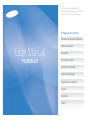 1
1
-
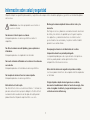 2
2
-
 3
3
-
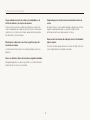 4
4
-
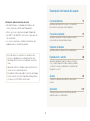 5
5
-
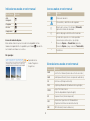 6
6
-
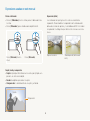 7
7
-
 8
8
-
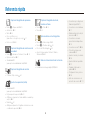 9
9
-
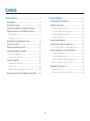 10
10
-
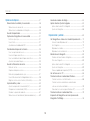 11
11
-
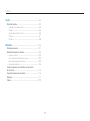 12
12
-
 13
13
-
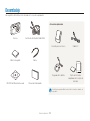 14
14
-
 15
15
-
 16
16
-
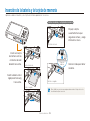 17
17
-
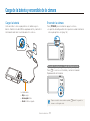 18
18
-
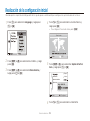 19
19
-
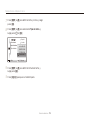 20
20
-
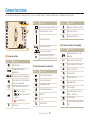 21
21
-
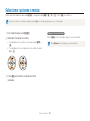 22
22
-
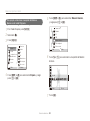 23
23
-
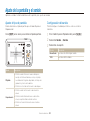 24
24
-
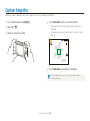 25
25
-
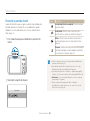 26
26
-
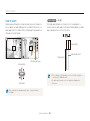 27
27
-
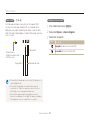 28
28
-
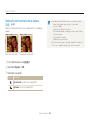 29
29
-
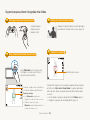 30
30
-
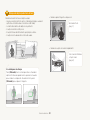 31
31
-
 32
32
-
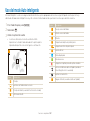 33
33
-
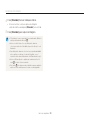 34
34
-
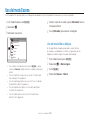 35
35
-
 36
36
-
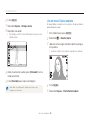 37
37
-
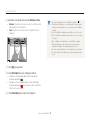 38
38
-
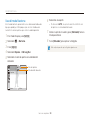 39
39
-
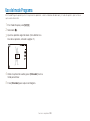 40
40
-
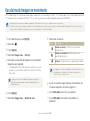 41
41
-
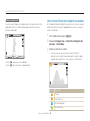 42
42
-
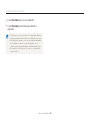 43
43
-
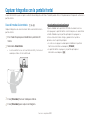 44
44
-
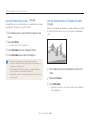 45
45
-
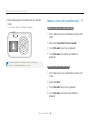 46
46
-
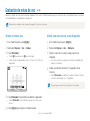 47
47
-
 48
48
-
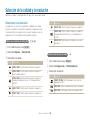 49
49
-
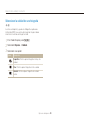 50
50
-
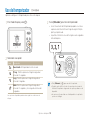 51
51
-
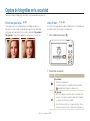 52
52
-
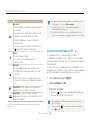 53
53
-
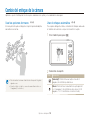 54
54
-
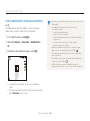 55
55
-
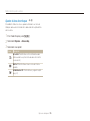 56
56
-
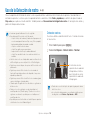 57
57
-
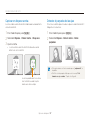 58
58
-
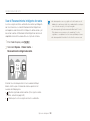 59
59
-
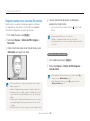 60
60
-
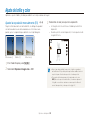 61
61
-
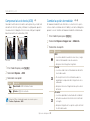 62
62
-
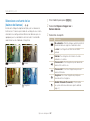 63
63
-
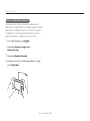 64
64
-
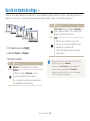 65
65
-
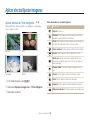 66
66
-
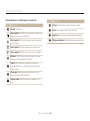 67
67
-
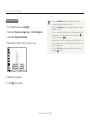 68
68
-
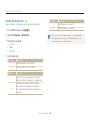 69
69
-
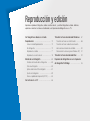 70
70
-
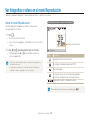 71
71
-
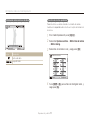 72
72
-
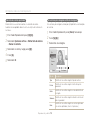 73
73
-
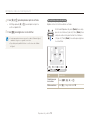 74
74
-
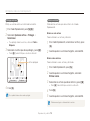 75
75
-
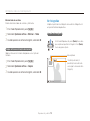 76
76
-
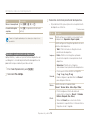 77
77
-
 78
78
-
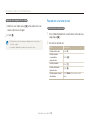 79
79
-
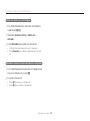 80
80
-
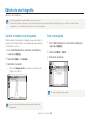 81
81
-
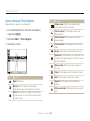 82
82
-
 83
83
-
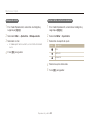 84
84
-
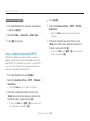 85
85
-
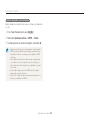 86
86
-
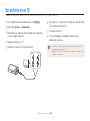 87
87
-
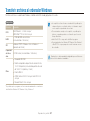 88
88
-
 89
89
-
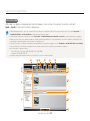 90
90
-
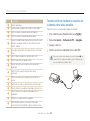 91
91
-
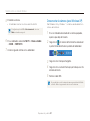 92
92
-
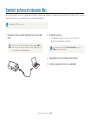 93
93
-
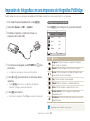 94
94
-
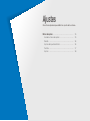 95
95
-
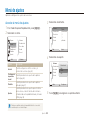 96
96
-
 97
97
-
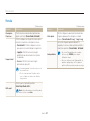 98
98
-
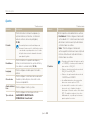 99
99
-
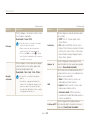 100
100
-
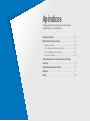 101
101
-
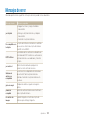 102
102
-
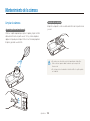 103
103
-
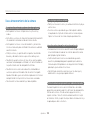 104
104
-
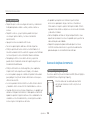 105
105
-
 106
106
-
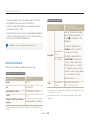 107
107
-
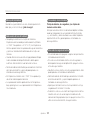 108
108
-
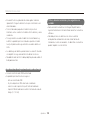 109
109
-
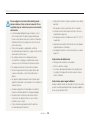 110
110
-
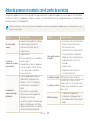 111
111
-
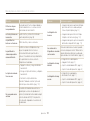 112
112
-
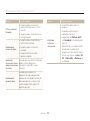 113
113
-
 114
114
-
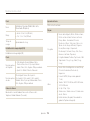 115
115
-
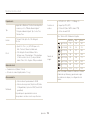 116
116
-
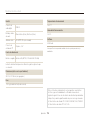 117
117
-
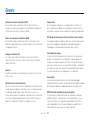 118
118
-
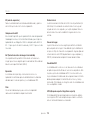 119
119
-
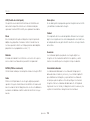 120
120
-
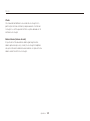 121
121
-
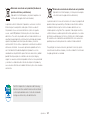 122
122
-
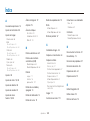 123
123
-
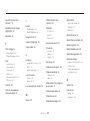 124
124
-
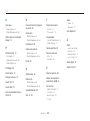 125
125
-
 126
126
Artículos relacionados
-
Samsung DV50 Manual de usuario
-
Samsung PL101 Manual de usuario
-
Samsung SAMSUNG ST90 Manual de usuario
-
Samsung ES91 El manual del propietario
-
Samsung SAMSUNG WB110 Manual de usuario
-
Samsung PL171 Manual de usuario
-
Samsung ES91 Manual de usuario
-
Samsung SAMSUNG PL20 Manual de usuario
-
Samsung VLUU ST100 Manual de usuario
-
Samsung SAMSUNG ST100 Manual de usuario